Come eliminare i messaggi salvati su Snapchat
Pubblicato: 2021-01-08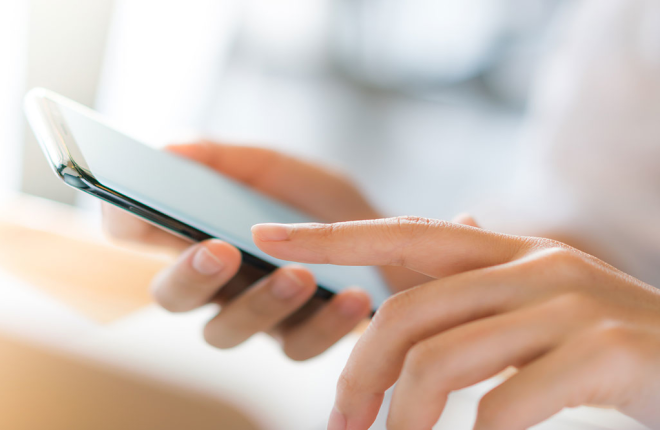
All'inizio Snapchat era progettato in modo tale che tutte le immagini, i video e i messaggi scomparissero automaticamente dopo essere stati visti dal destinatario. Tuttavia, nel tempo, la situazione è cambiata e ora puoi salvare i messaggi.
Ma cosa succede se vuoi eliminare un messaggio salvato? In questo articolo, ti mostreremo come farlo.
Come salvare i messaggi su Snapchat
Link veloci
Ci sono diversi motivi per cui vorresti salvare uno scatto. Potrebbe essere che desideri:
- Salva una foto inviata da una persona cara;
- Aggrappati a un messaggio per trovare ispirazione; O
- Conservare le informazioni cruciali per un uso successivo.
Gli sviluppatori di Snapchat hanno assicurato che il salvataggio di un messaggio sia semplice e diretto:
- Apri Snapchat e individua la chat contenente il messaggio che desideri salvare.
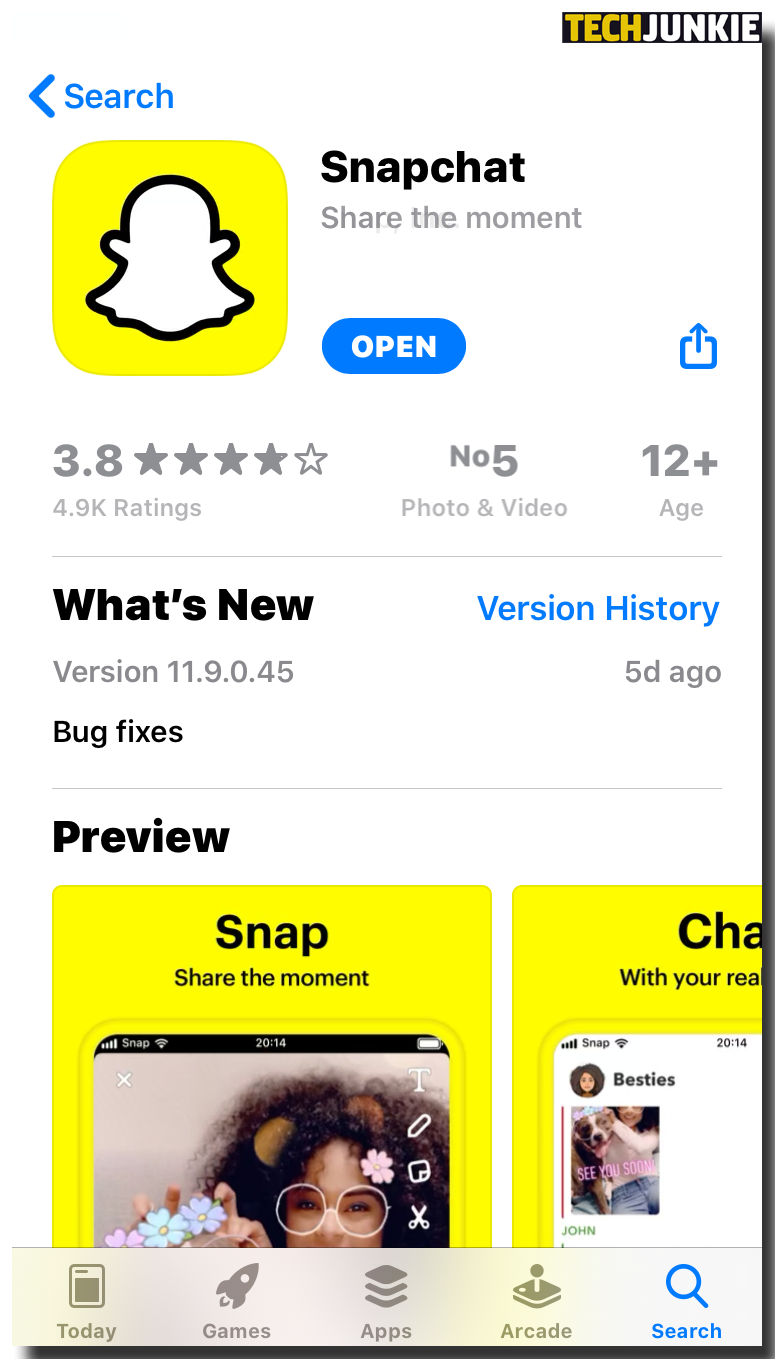
- Premi a lungo sul messaggio. Verrà quindi visualizzata una finestra popup.
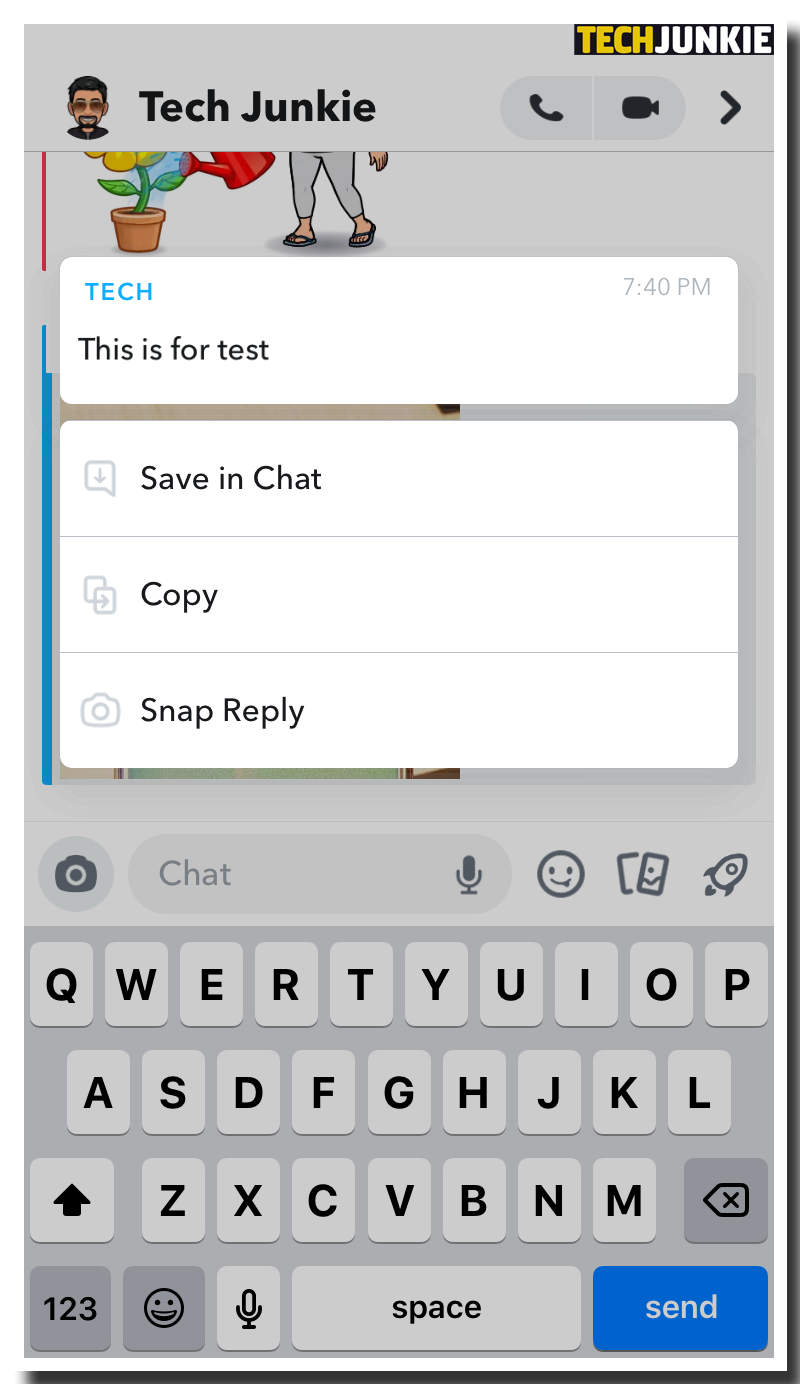
- Seleziona "Salva nella chat".
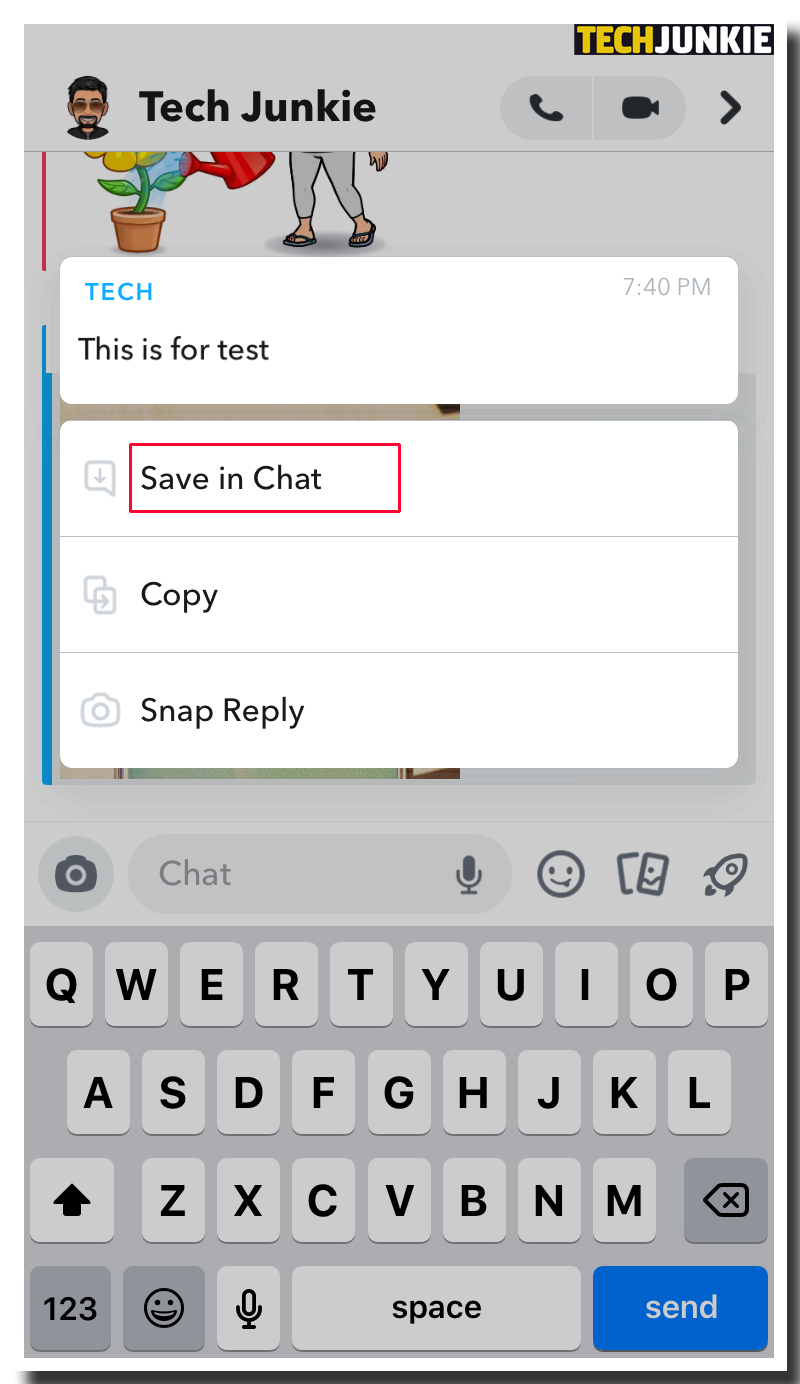
Ogni volta che salvi un messaggio, il suo sfondo diventa grigio. Il messaggio rimane nelle tue chat per tutto il tempo che desideri, anche se il mittente sceglie di eliminarlo dall'altra parte.
Ora vediamo come annullare il salvataggio di un messaggio.
Come eliminare i messaggi salvati su Snapchat
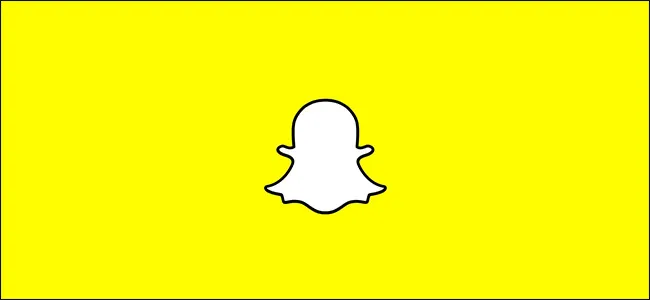
Se non desideri più conservare uno snap salvato, puoi sempre scartarlo. Sfortunatamente, non è possibile eliminare tutti i messaggi salvati in una volta. È necessario eliminare i messaggi uno alla volta. Ecco come:
- Apri Snapchat e individua la chat contenente il messaggio che desideri salvare.
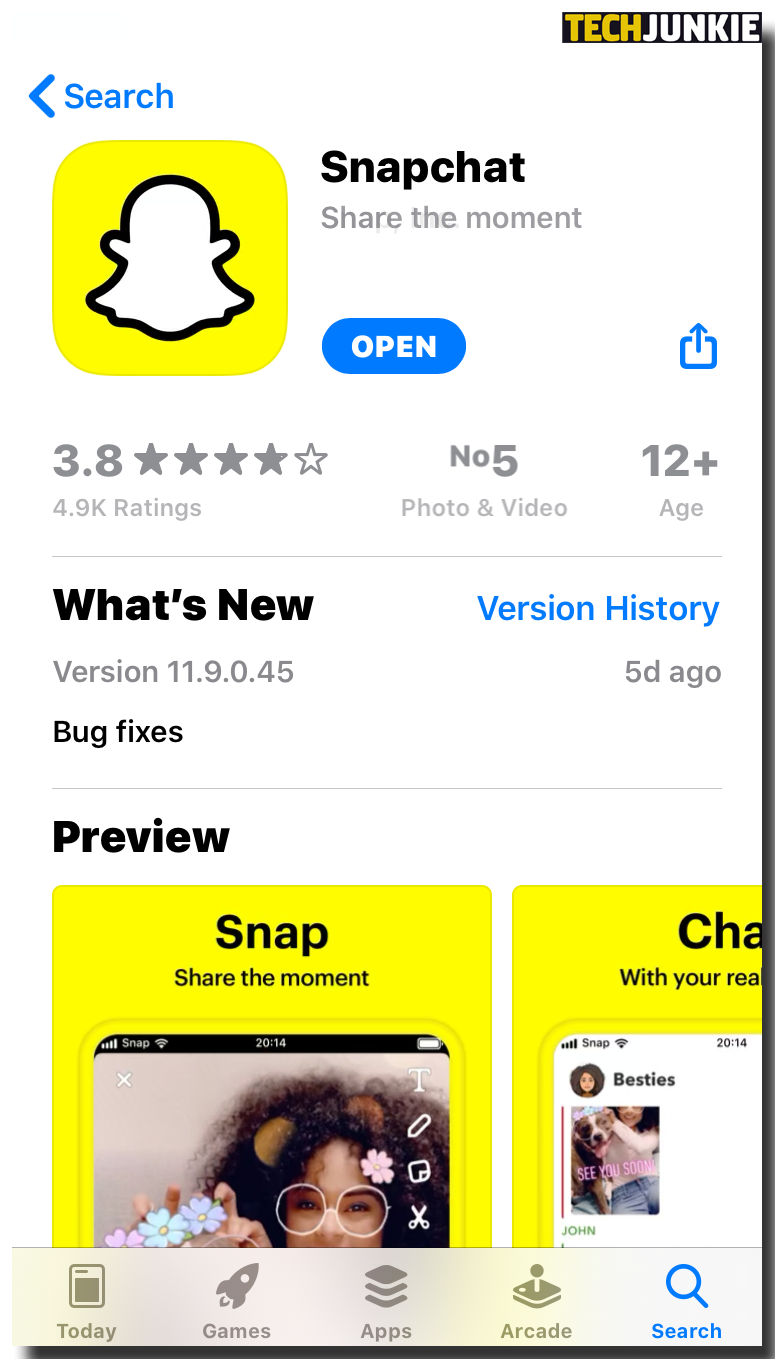
- Premi a lungo sul messaggio. Verrà quindi visualizzata una finestra popup.
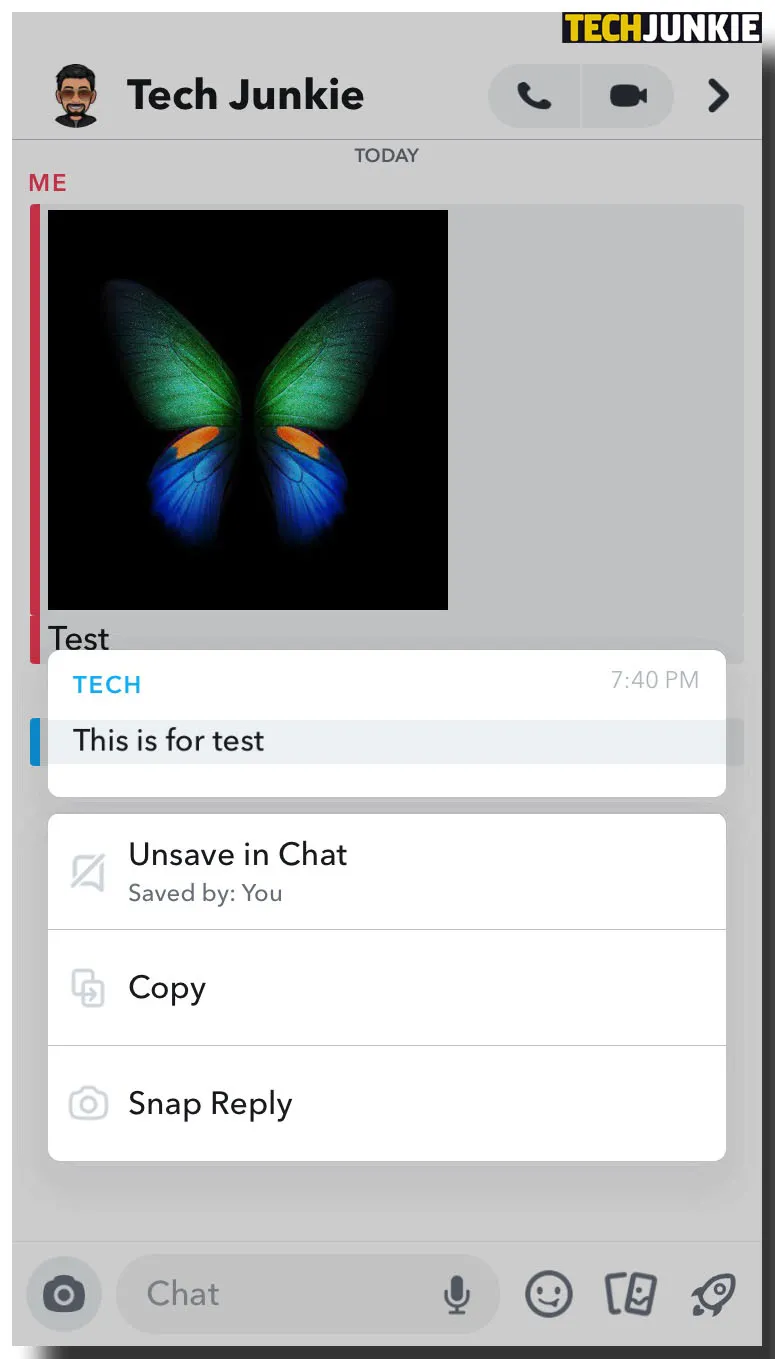
- Seleziona "Annulla salvataggio in chat".
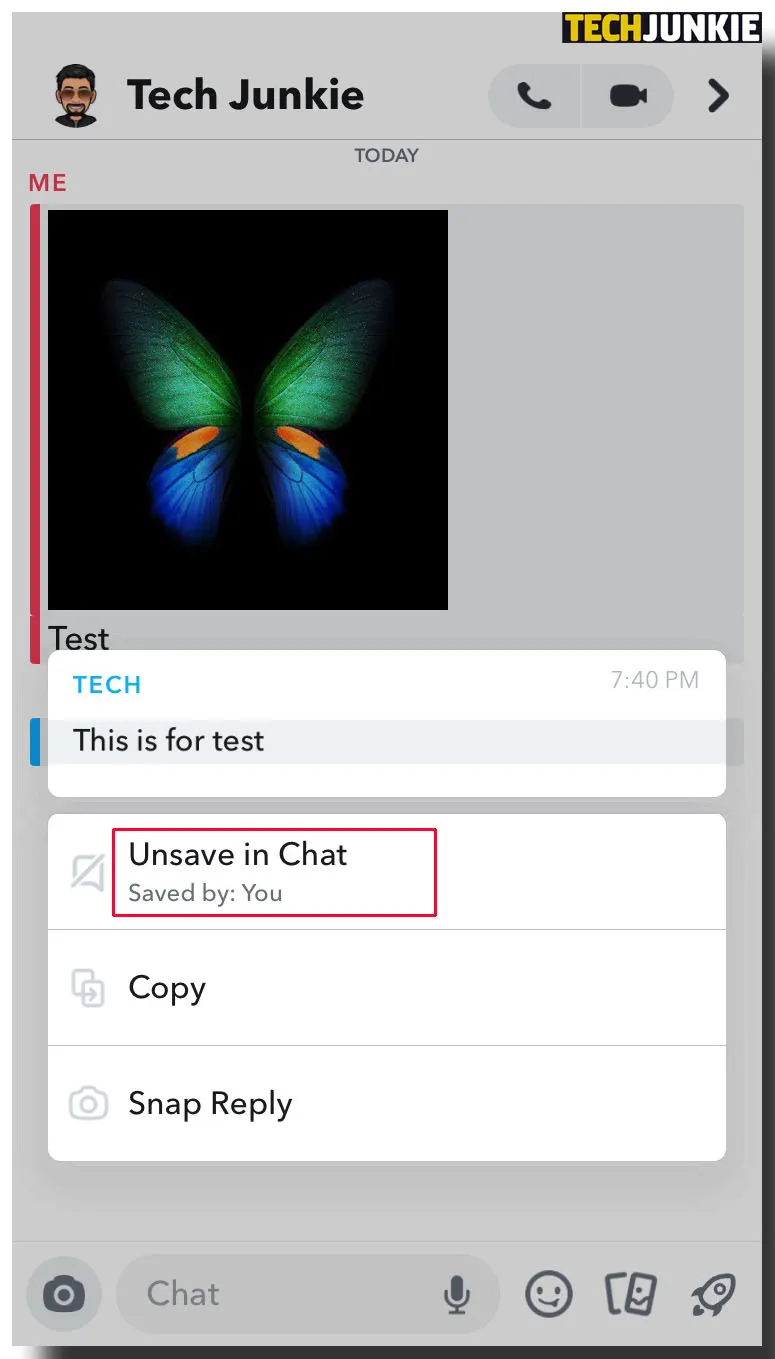
Non appena annulli il salvataggio di un messaggio, il suo sfondo diventerà normale. Il messaggio verrà quindi eliminato automaticamente e non verrà più visualizzato dopo aver riaperto la chat.
Come cancellare i messaggi salvati su Snapchat
Per cancellare i messaggi salvati, devi premere a lungo il messaggio e quindi scegliere "Annulla salvataggio". È importante notare che la cancellazione di una chat non elimina i messaggi salvati. Non appena il destinatario ti invia un nuovo messaggio, tutti i messaggi precedentemente salvati riappariranno nella chat.
Come cancellare tutti i messaggi salvati su Snapchat
Ci sono momenti in cui vorrai cancellare tutti i messaggi salvati su Snapchat. Ecco come farlo:
- Apri Snapchat e tocca l'icona "Chat" nella parte inferiore sinistra dello schermo.
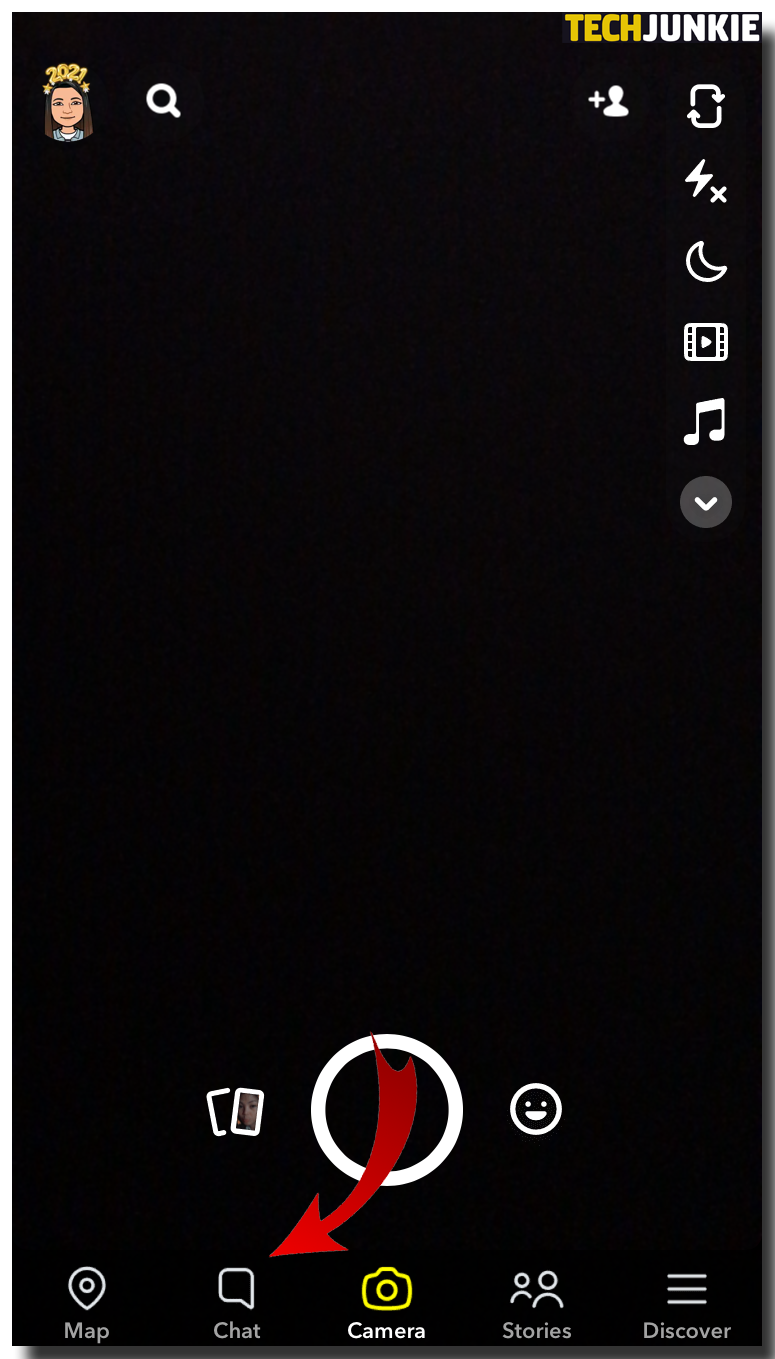
- Nell'elenco delle chat, premi a lungo il contatto con i messaggi che desideri cancellare.
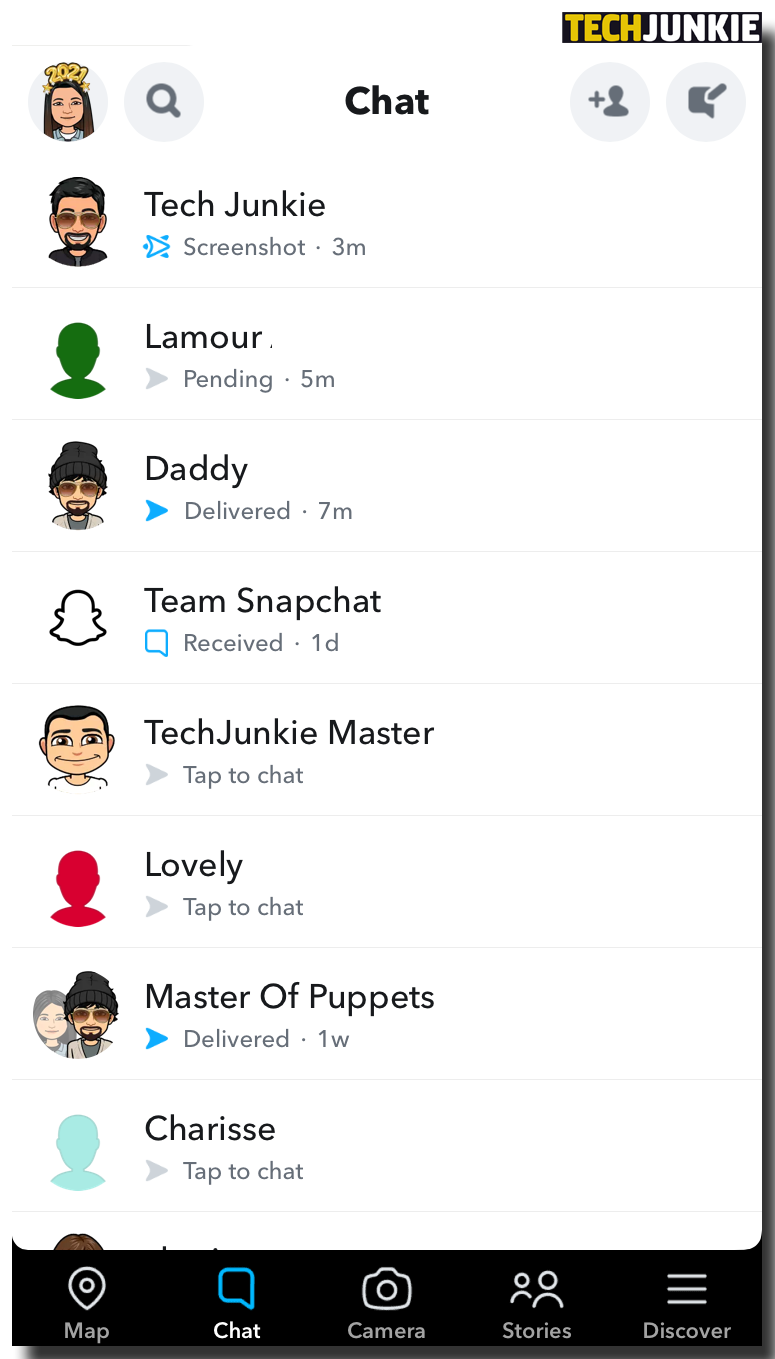
- Nel menu popup risultante, tocca "Altro".
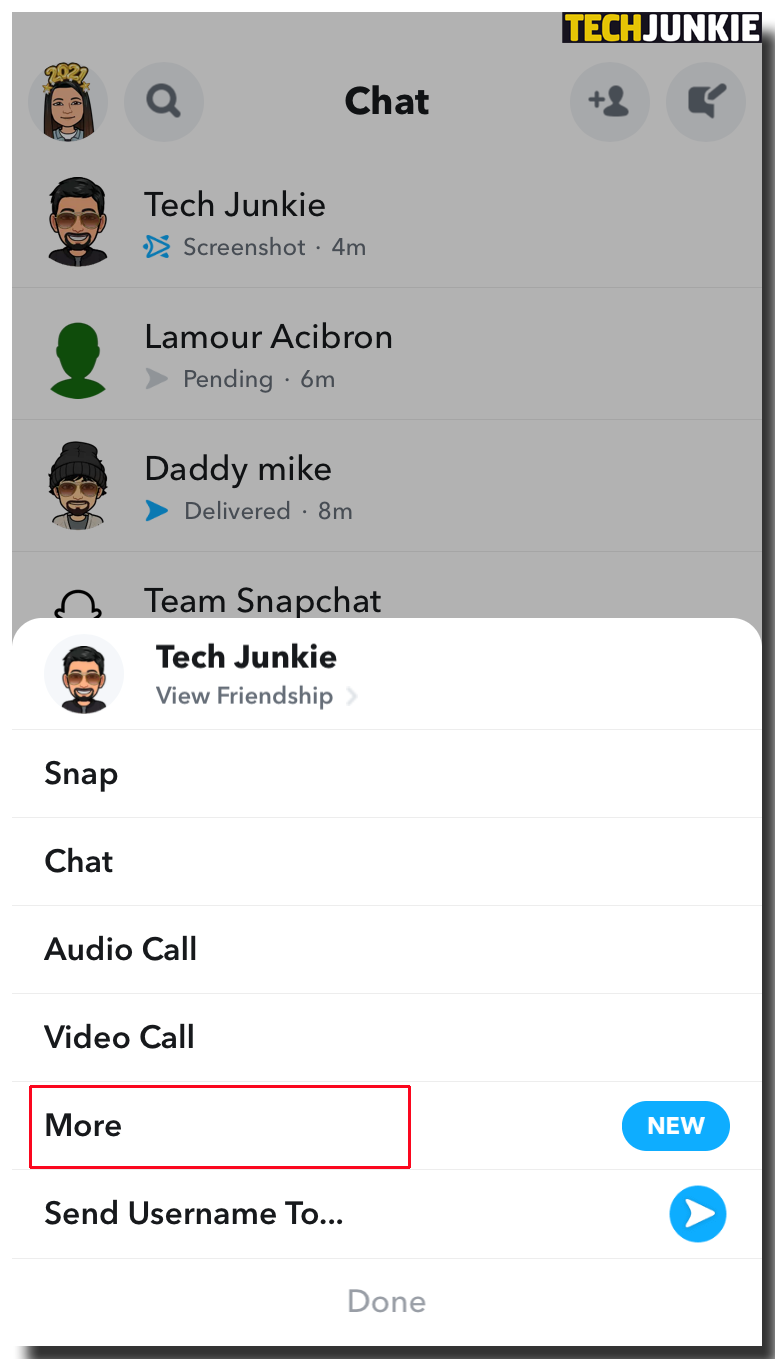
- Tocca "Cancella conversazione".
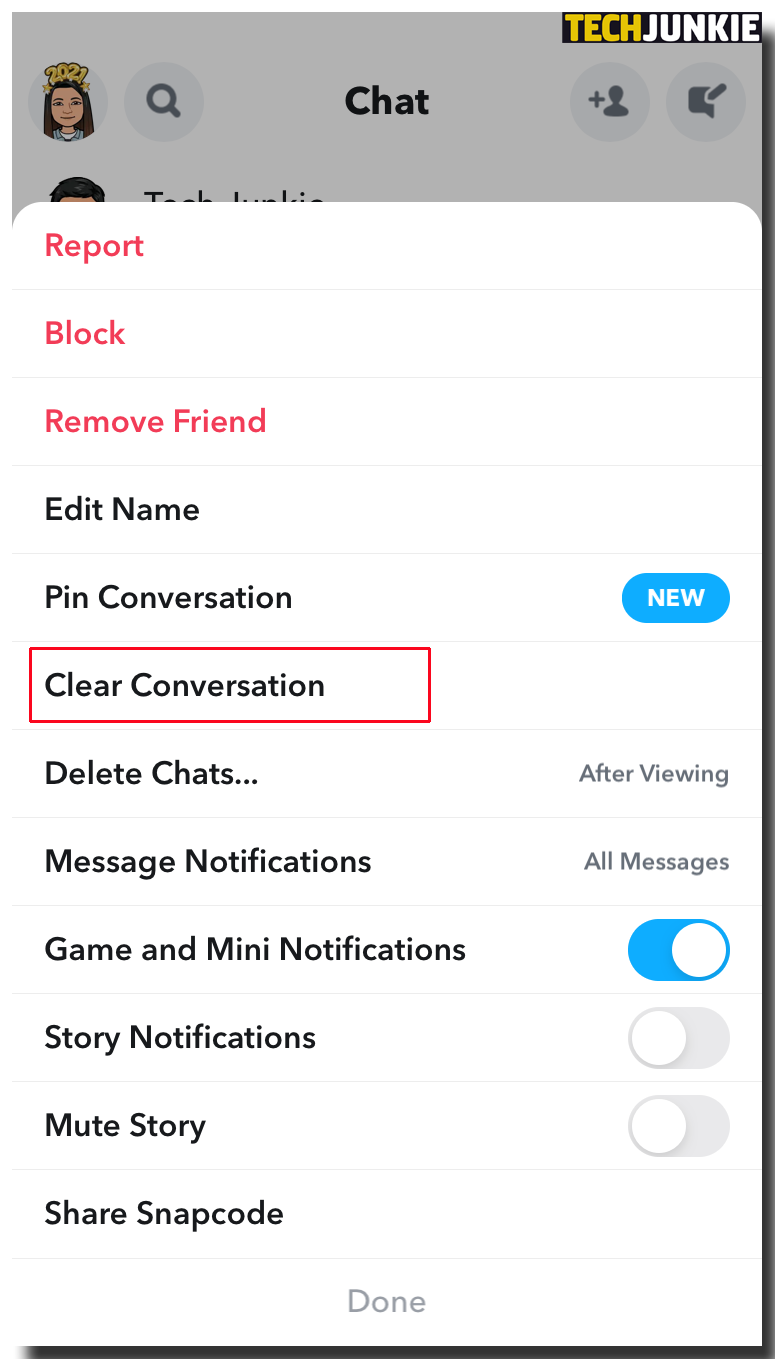
- Tocca nuovamente "Cancella" per confermare che desideri cancellare la conversazione.
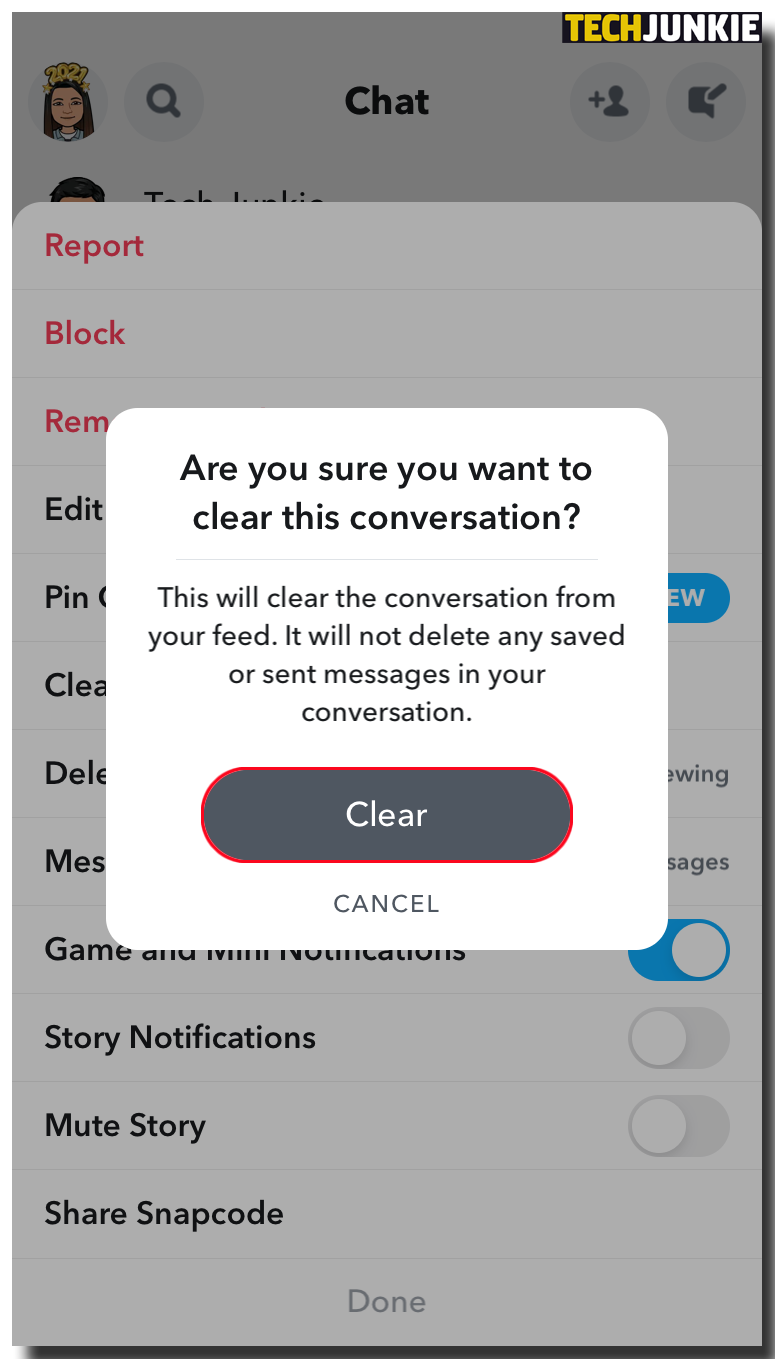
Sorprendentemente, esiste un altro metodo che puoi utilizzare per cancellare tutti i messaggi salvati:
- Apri Snapchat e vai su "Impostazioni".
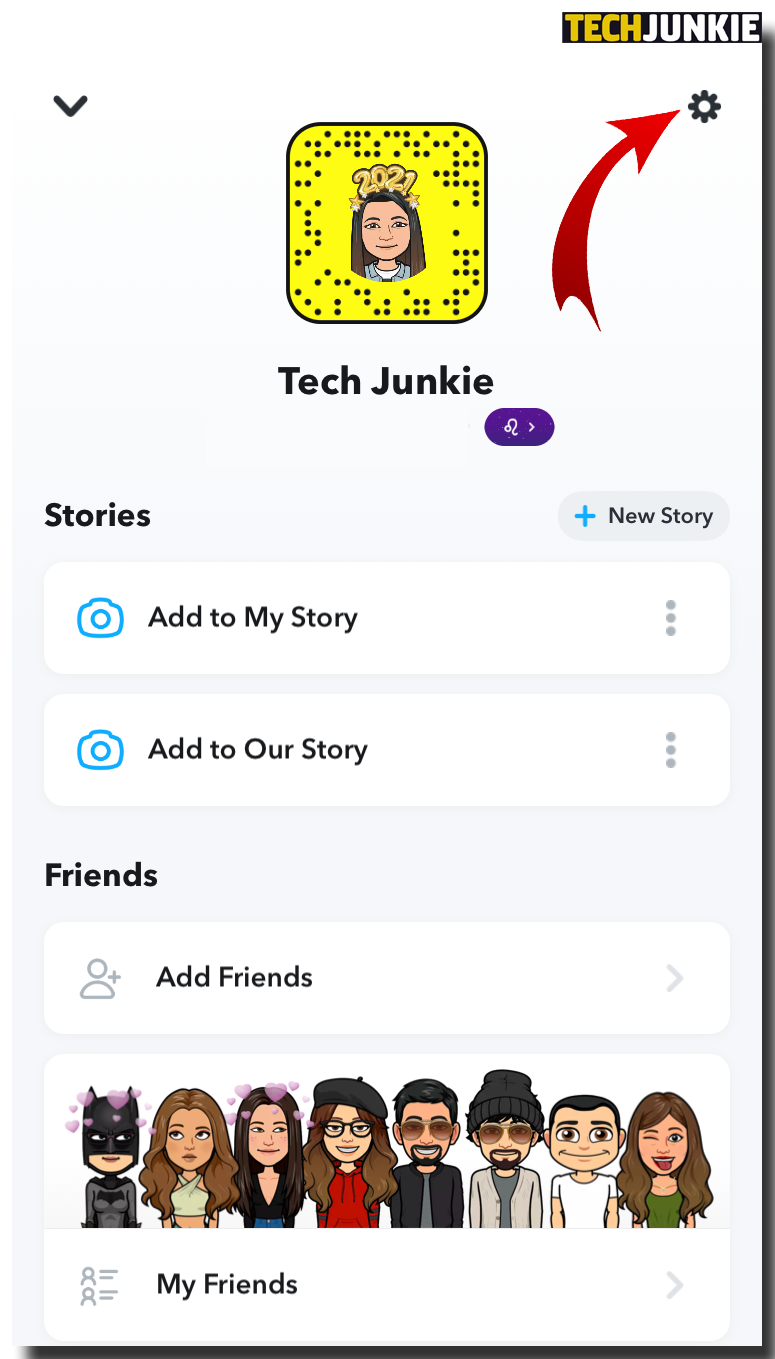
- Scorri verso il basso e vai su "Azioni account".
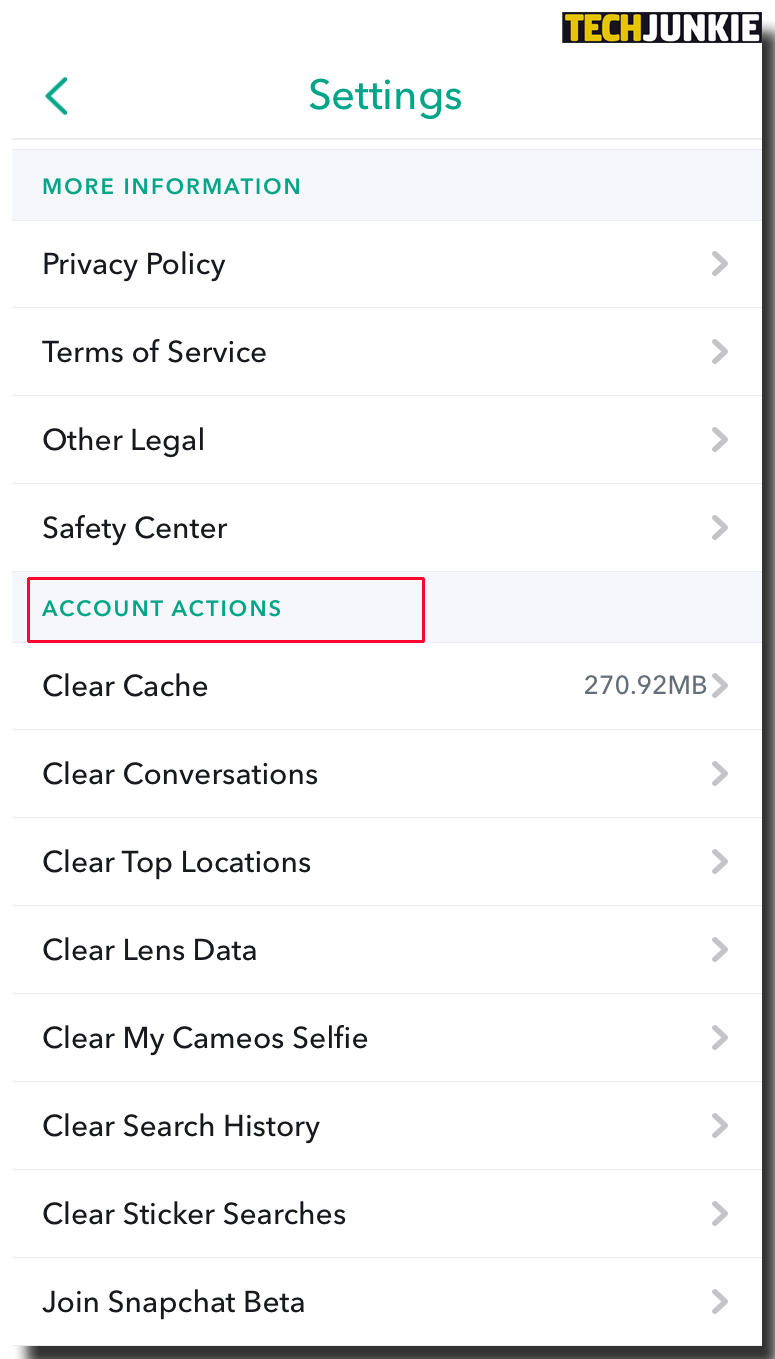
- Tocca "Cancella conversazione". A questo punto verrà visualizzato l'elenco di tutte le tue conversazioni con diversi contatti.
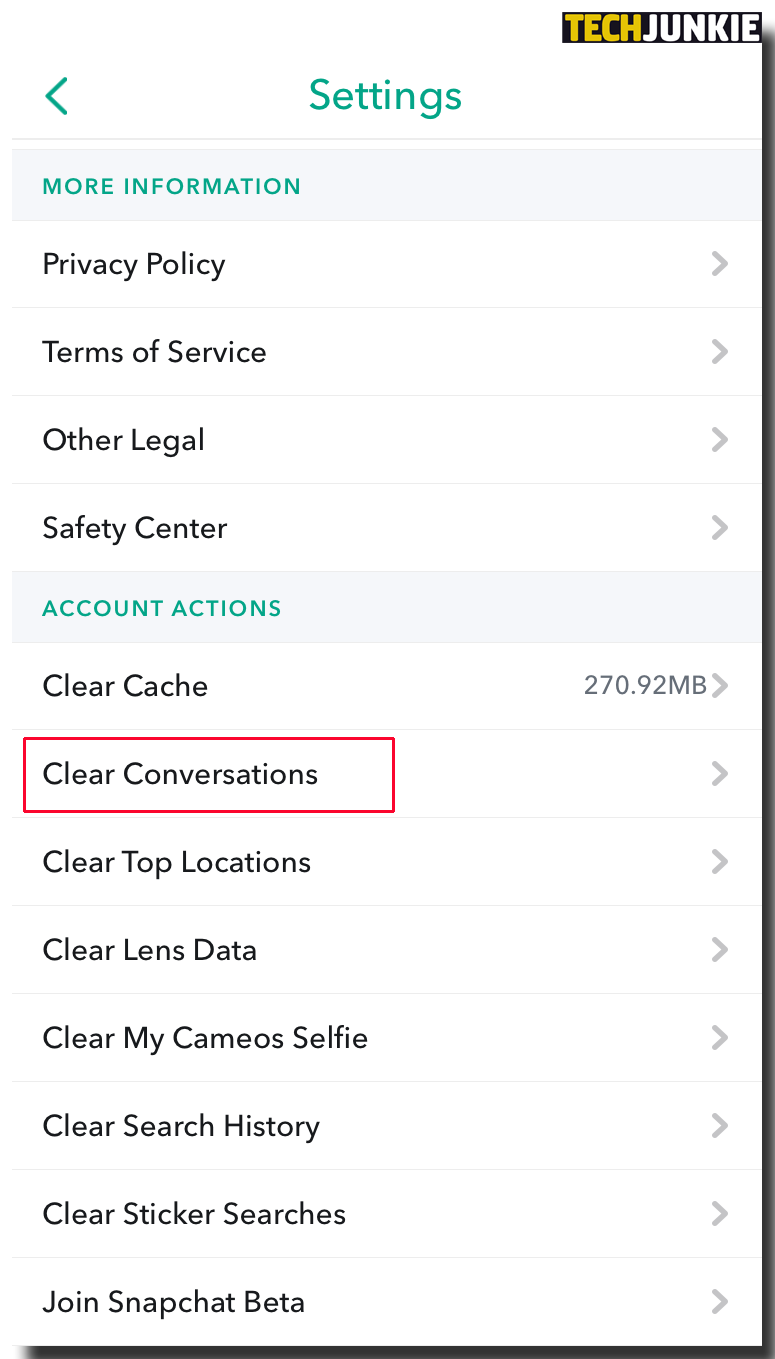
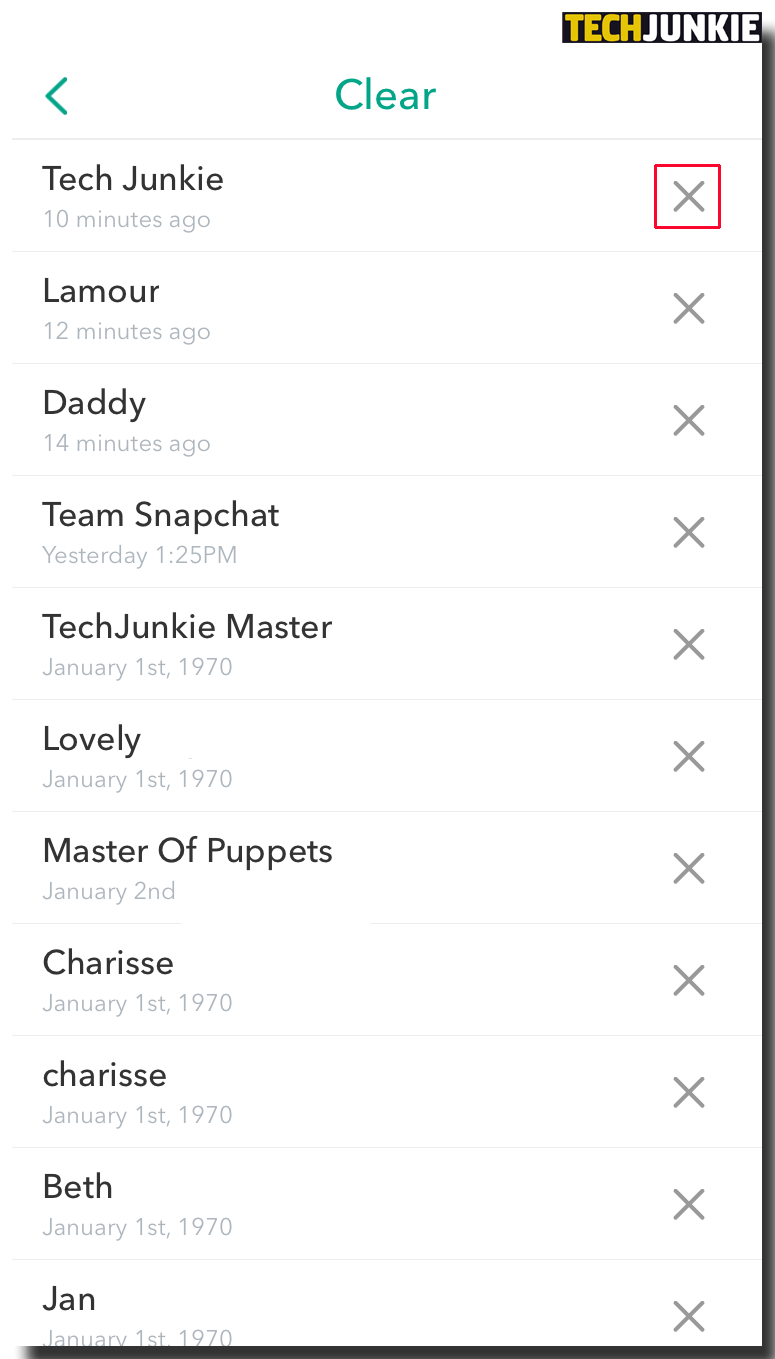
- Per cancellare tutti i messaggi salvati in una conversazione, tocca la "X" accanto ad essa e
quindi toccare "Cancella" per confermare la selezione.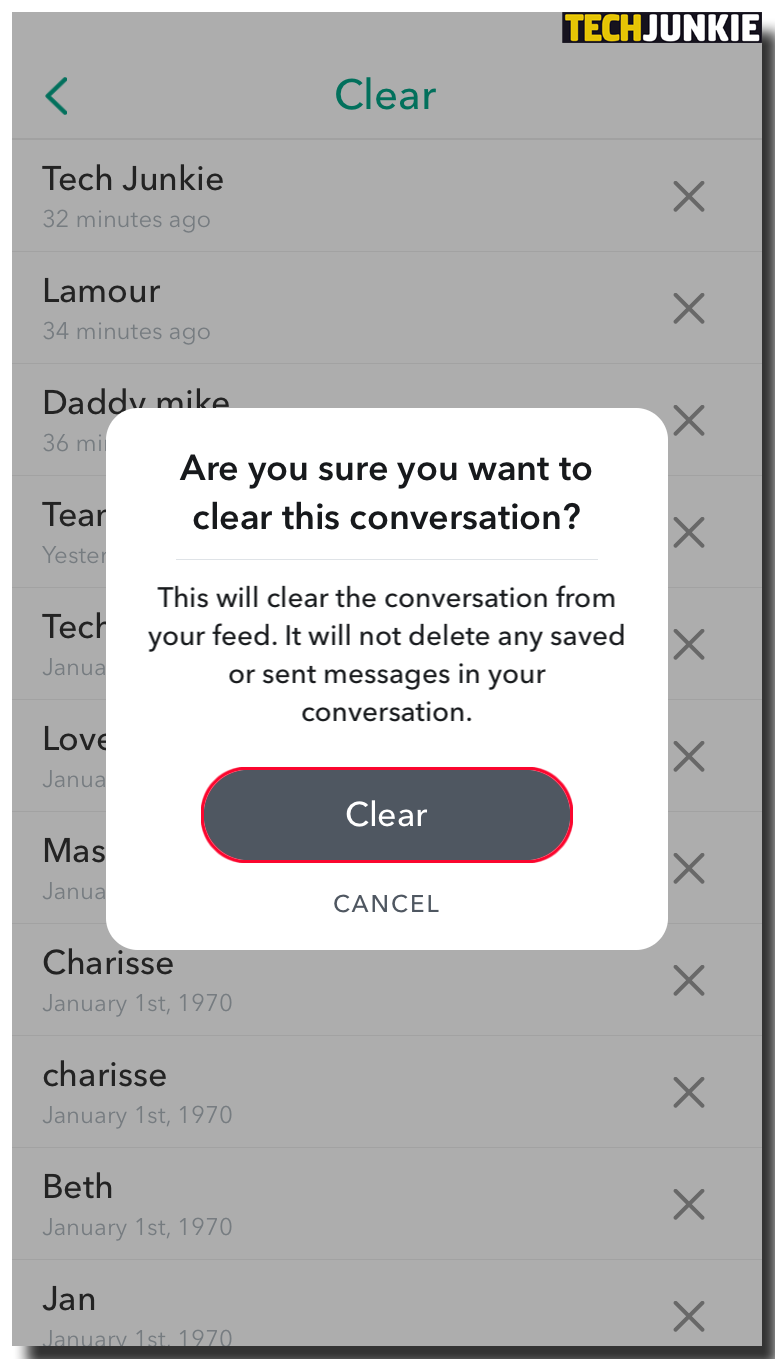
Come eliminare i messaggi salvati su Snapchat da un'altra persona
Puoi eliminare facilmente i messaggi salvati su Snapchat. Fare così:
- Premi a lungo il messaggio che desideri eliminare.
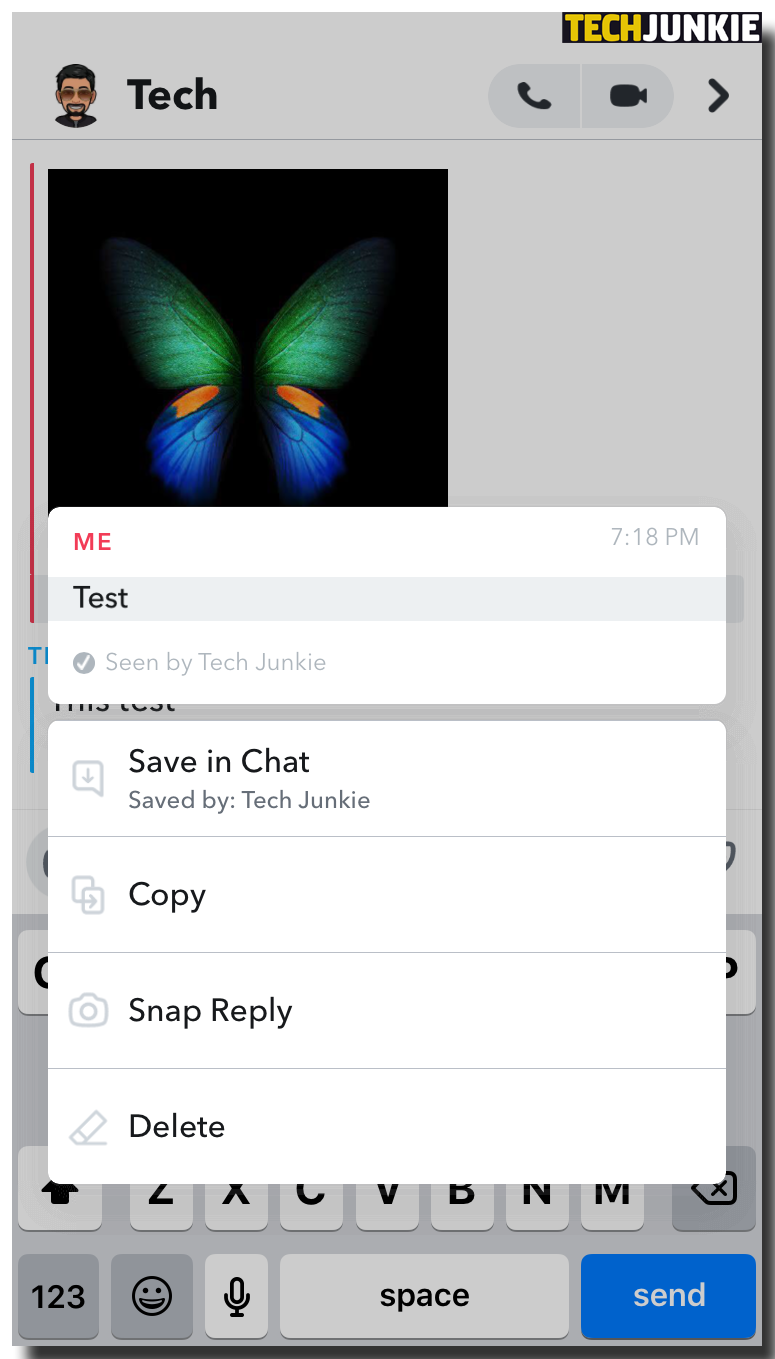
- Tocca "Elimina".
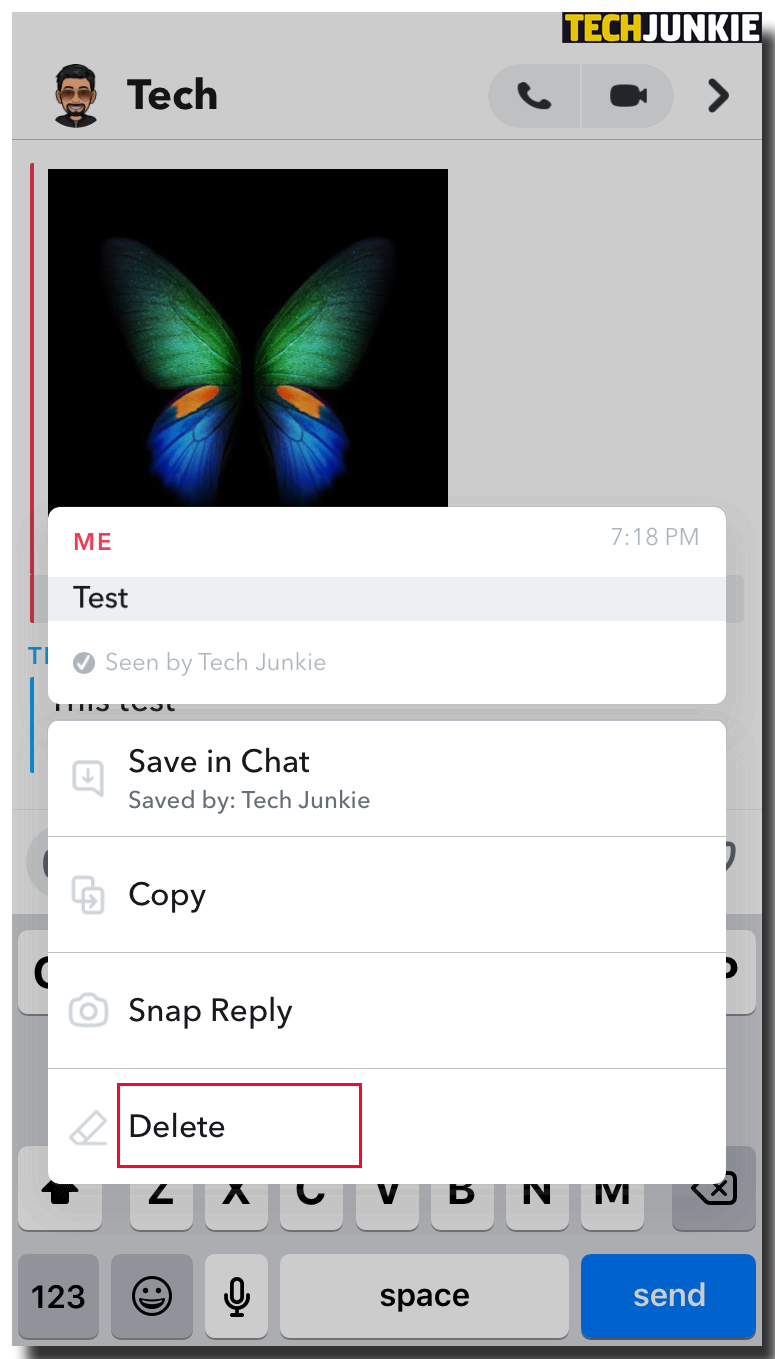
- Conferma la selezione toccando "Elimina". Ancora.
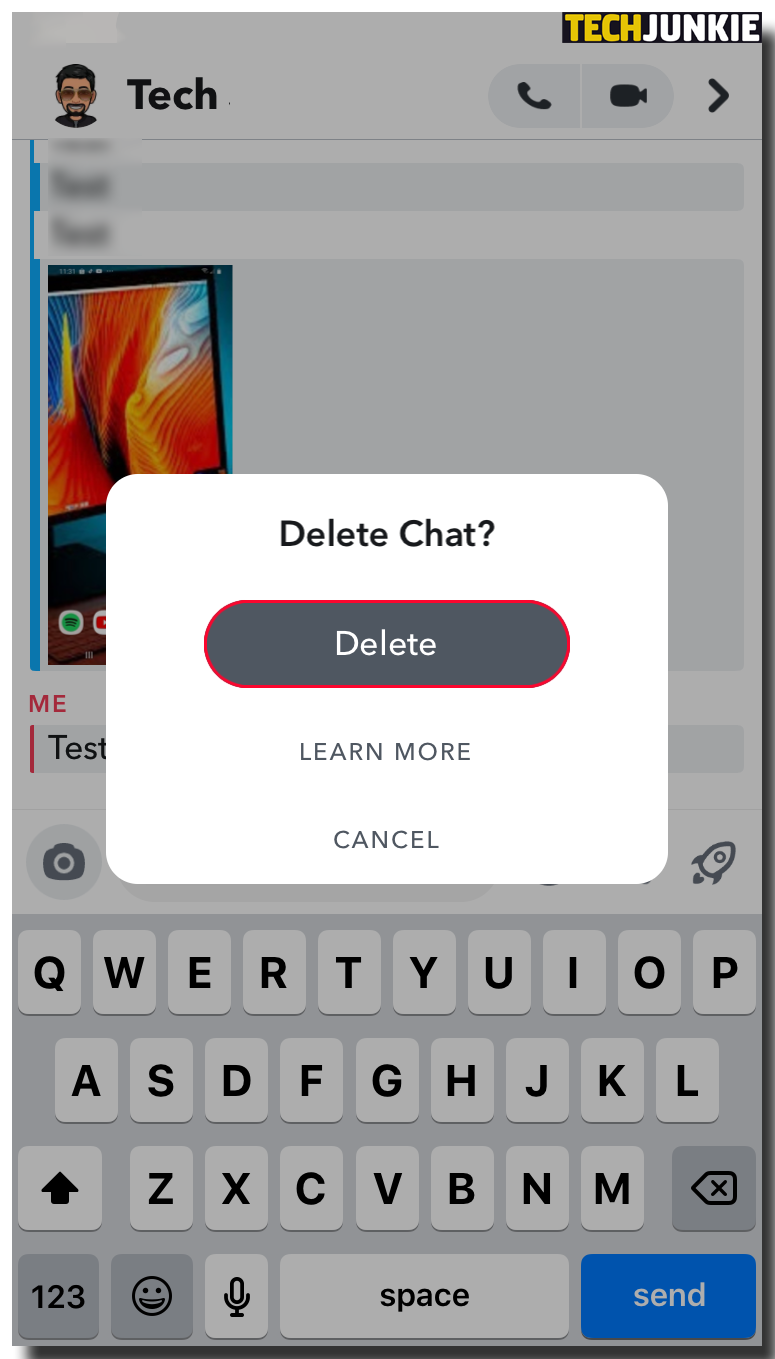
Come eliminare i messaggi salvati su Snapchat da entrambi i lati
Nell'ultima versione di Snapshot, puoi salvare i messaggi sotto forma di un unico lungo thread. Se desideri eliminare gli elementi salvati in una discussione per qualsiasi motivo, puoi eliminare i messaggi salvati singolarmente o eliminare l'intera discussione in una volta.

Per eliminare i messaggi salvati uno alla volta:
- Apri il thread contenente i messaggi salvati di cui desideri eliminare.
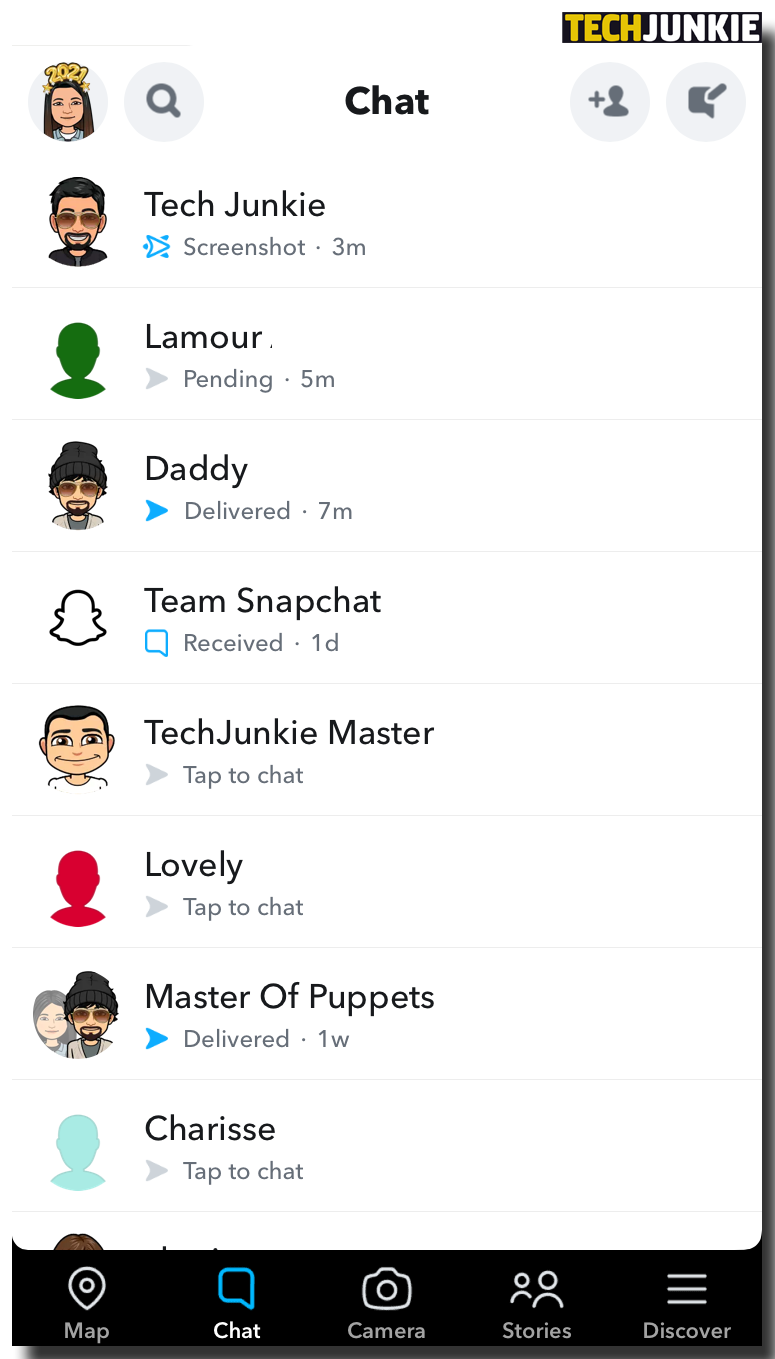
- Premi a lungo sul singolo messaggio.
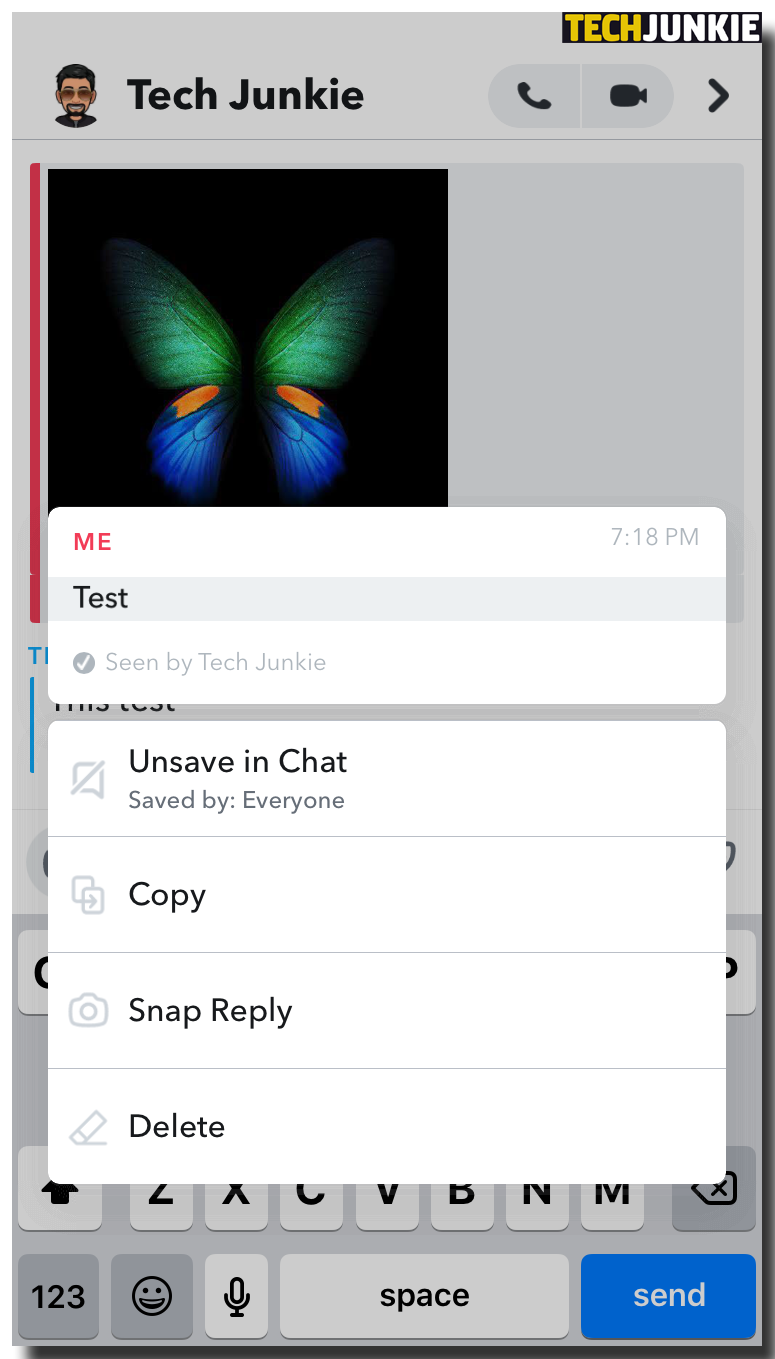
- Tocca "Annulla salvataggio in chat".

Per eliminare un intero thread:
- Apri Snapchat e tocca l'icona del fantasma in alto.
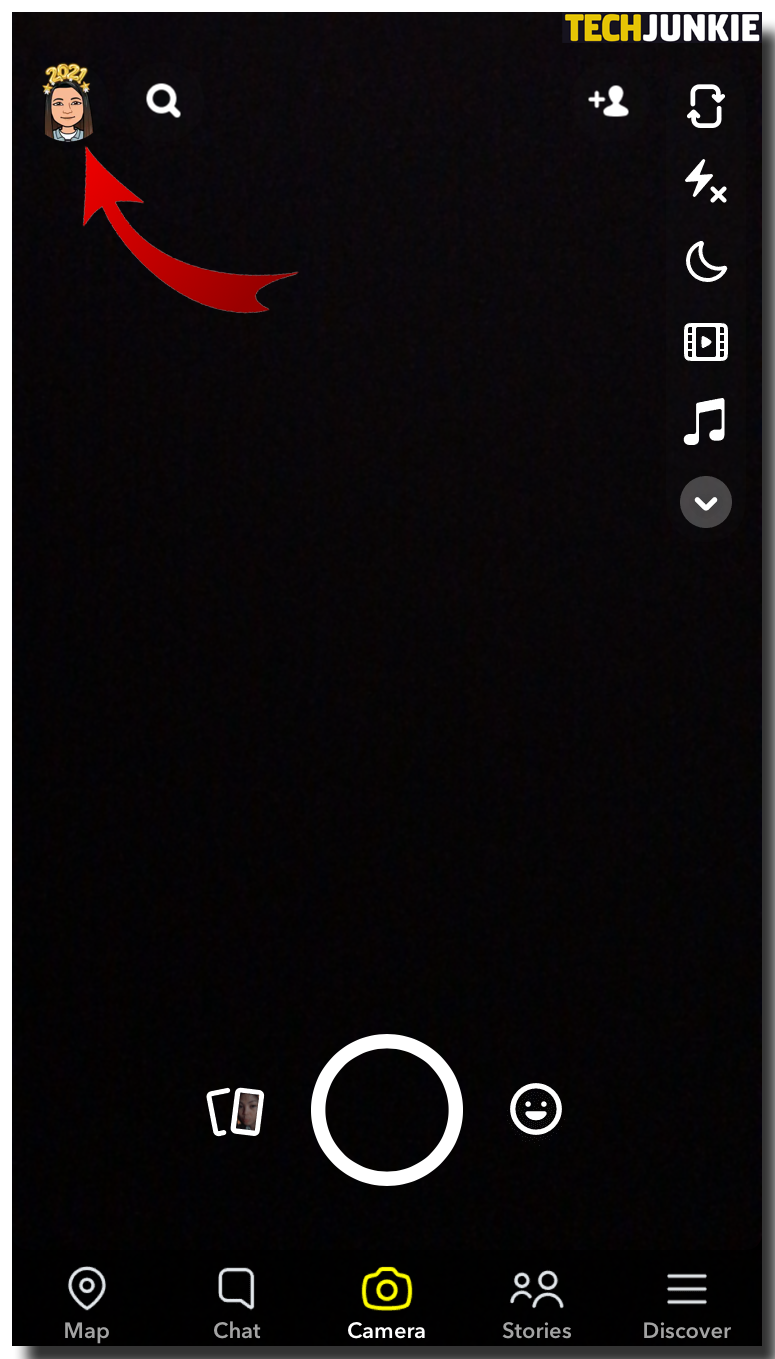
- Apri le impostazioni toccando l'icona a forma di ingranaggio.
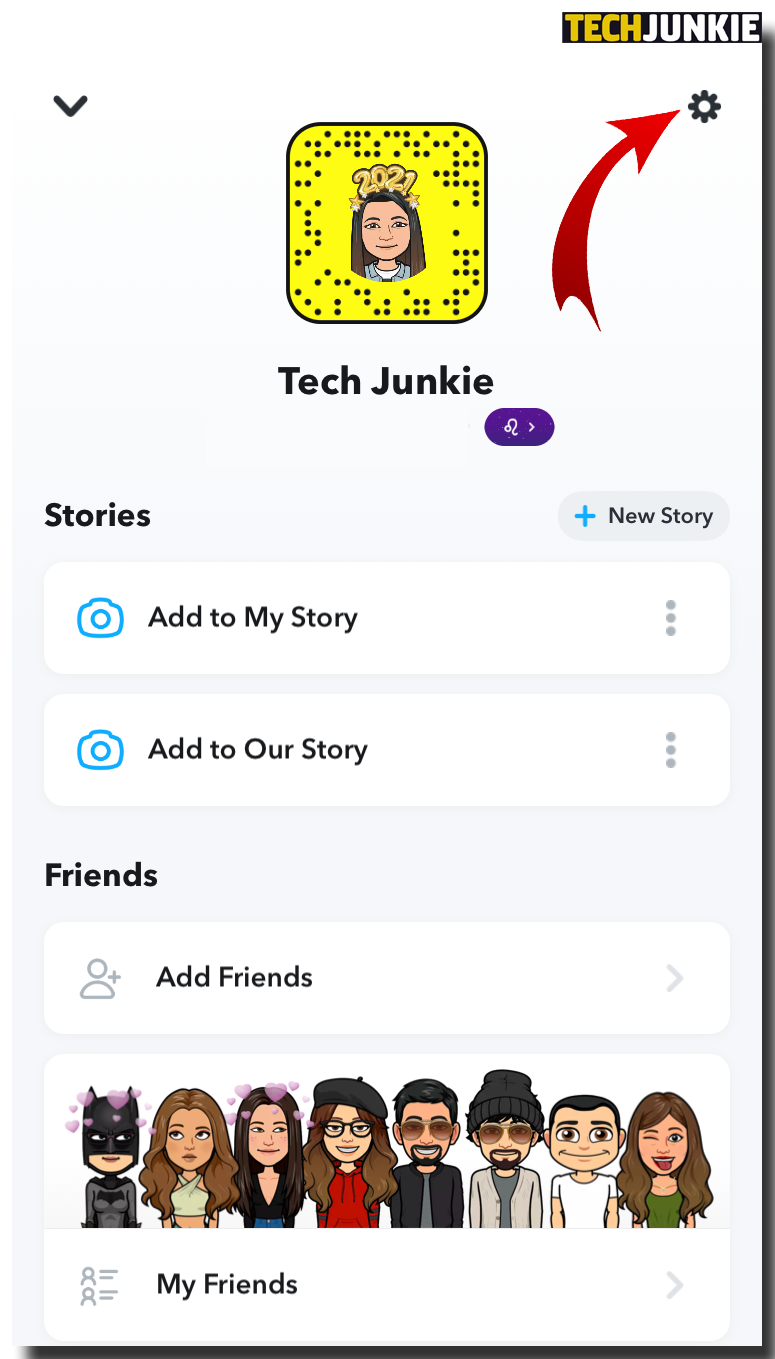
- Dal menu risultante, seleziona "Cancella conversazioni".
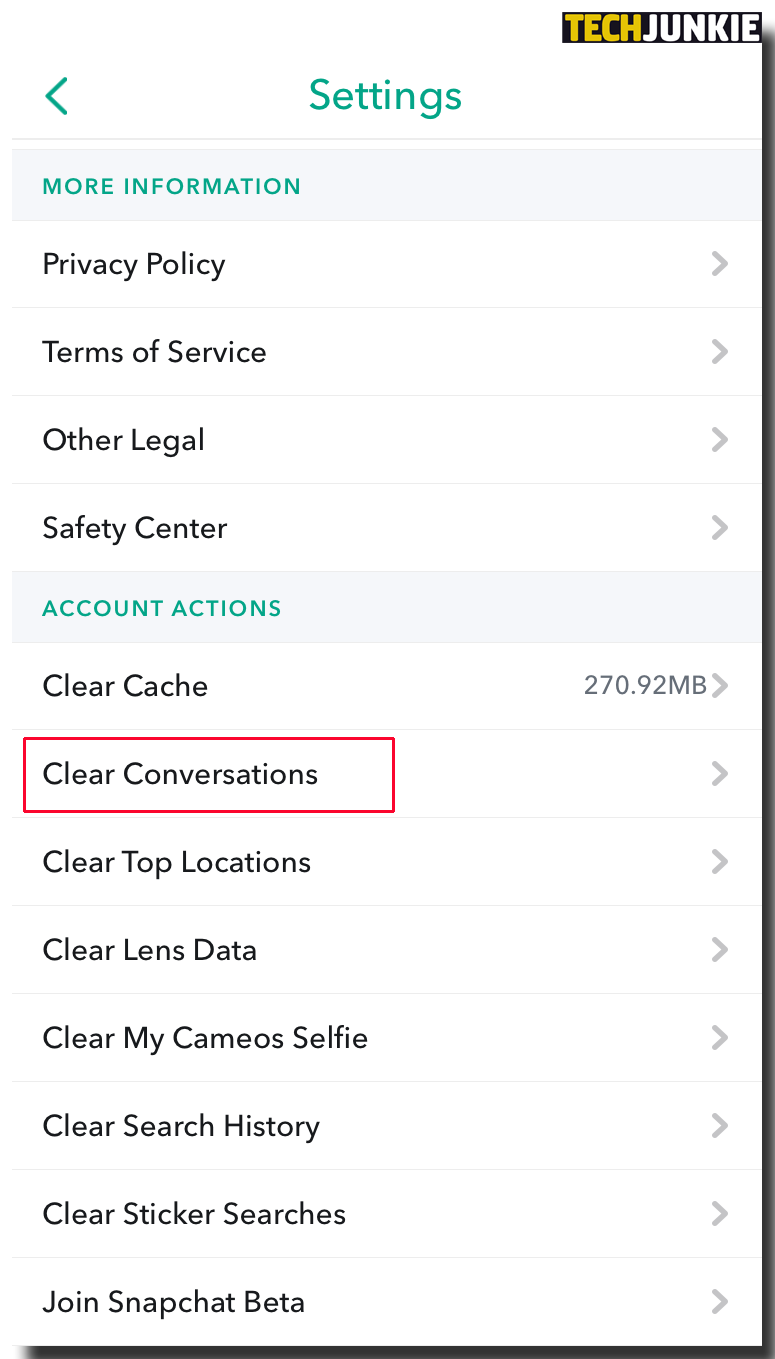
- Scorri le conversazioni per scegliere quella che desideri eliminare.
- Per eliminare una conversazione, tocca la "X" accanto ad essa.
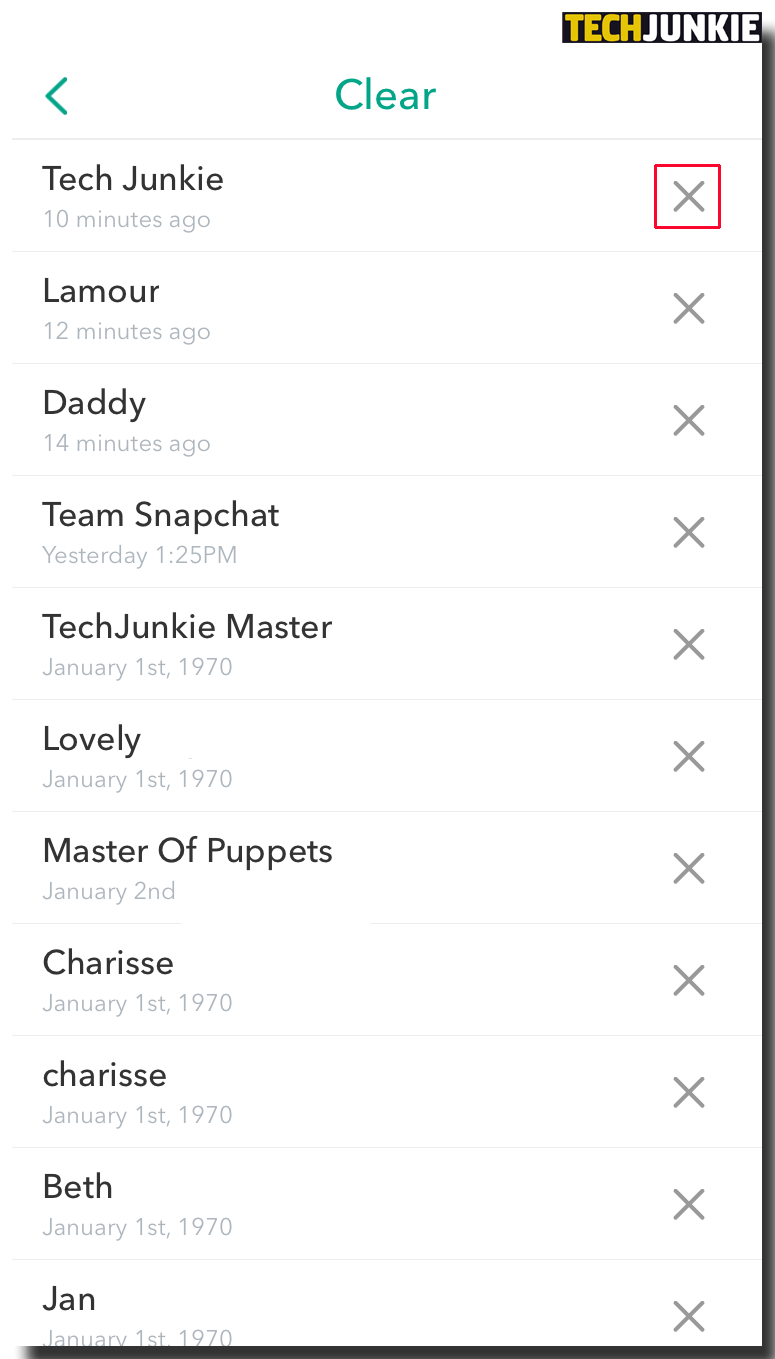
Come eliminare i messaggi salvati su Snapchat dal ricevitore
Se hai salvato alcuni dei tuoi messaggi, puoi facilmente eliminare anche quelli. Ecco come:
- Apri Snapchat e quindi apri la chat contenente i messaggi salvati.
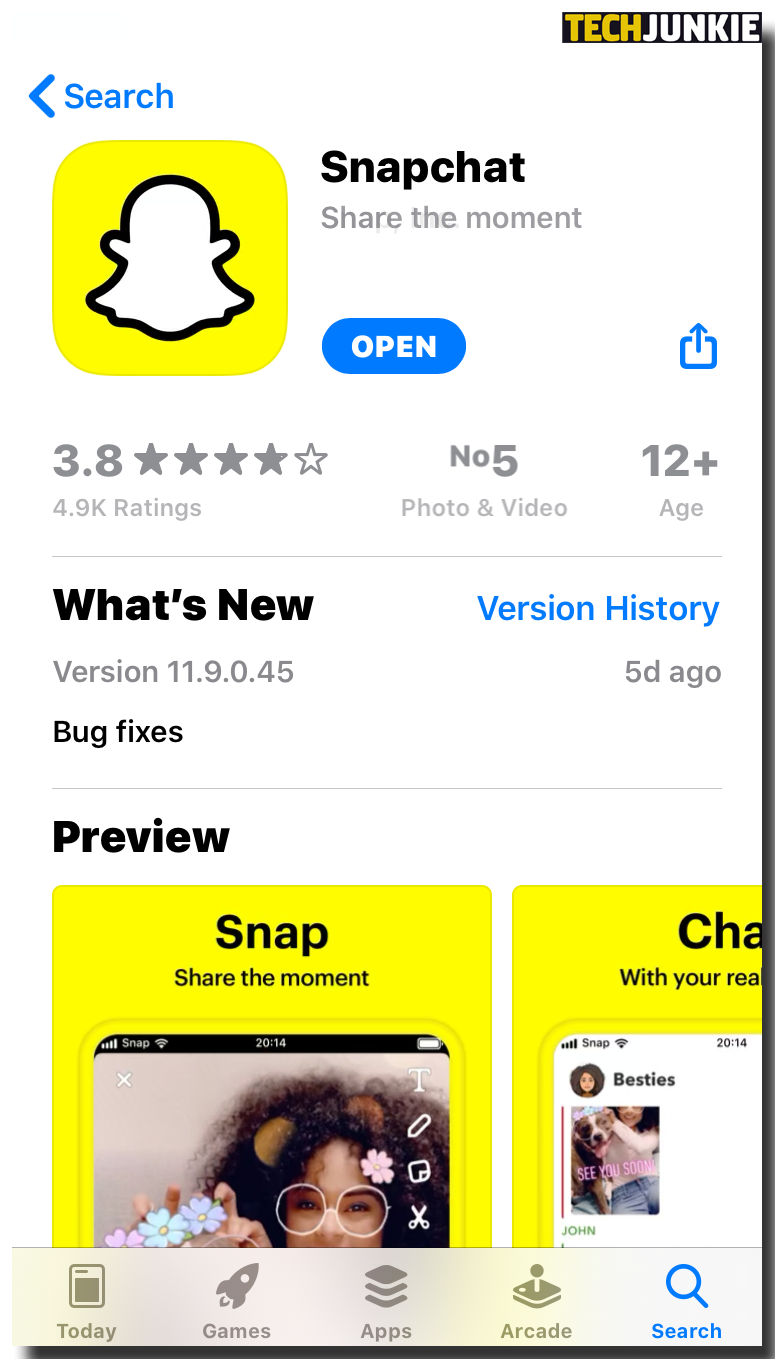
- Premi a lungo un singolo messaggio.
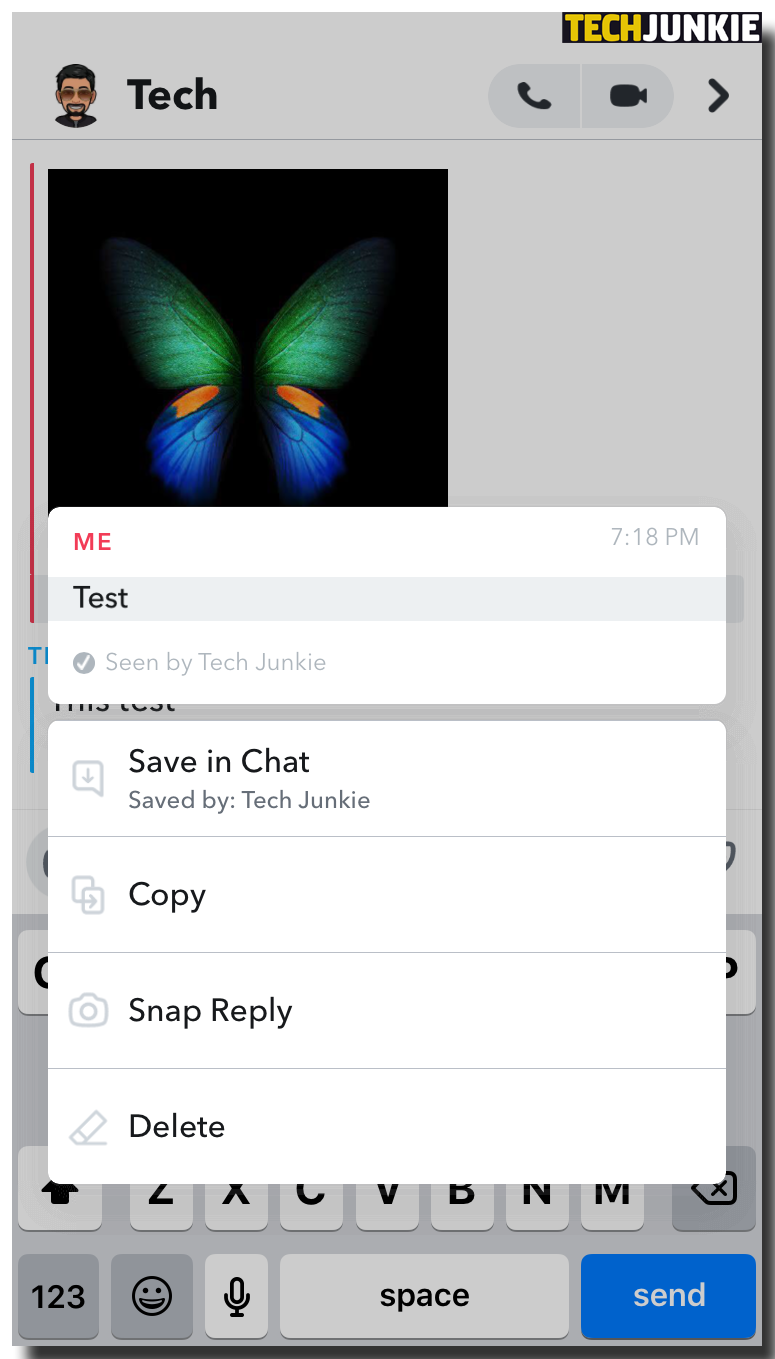
- Tocca "Elimina".
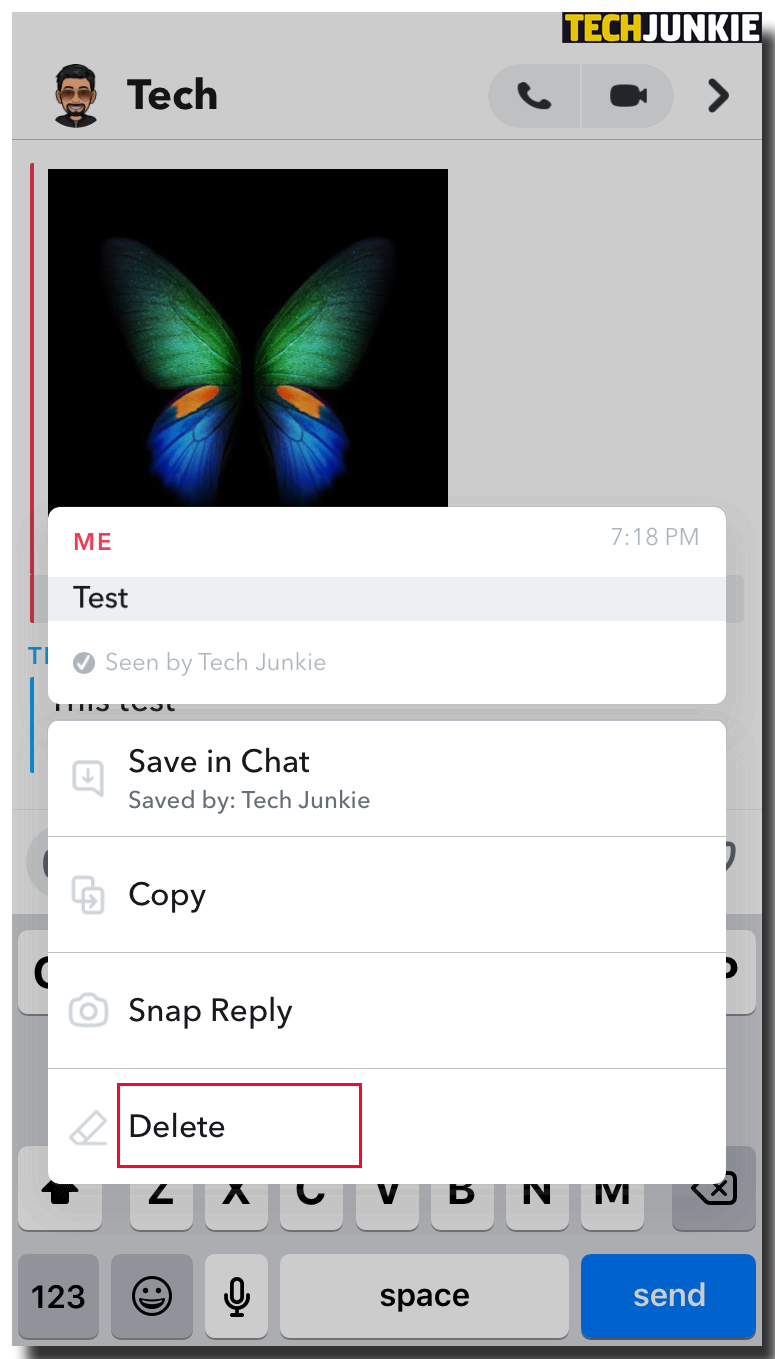
- Conferma la selezione toccando nuovamente "Elimina".
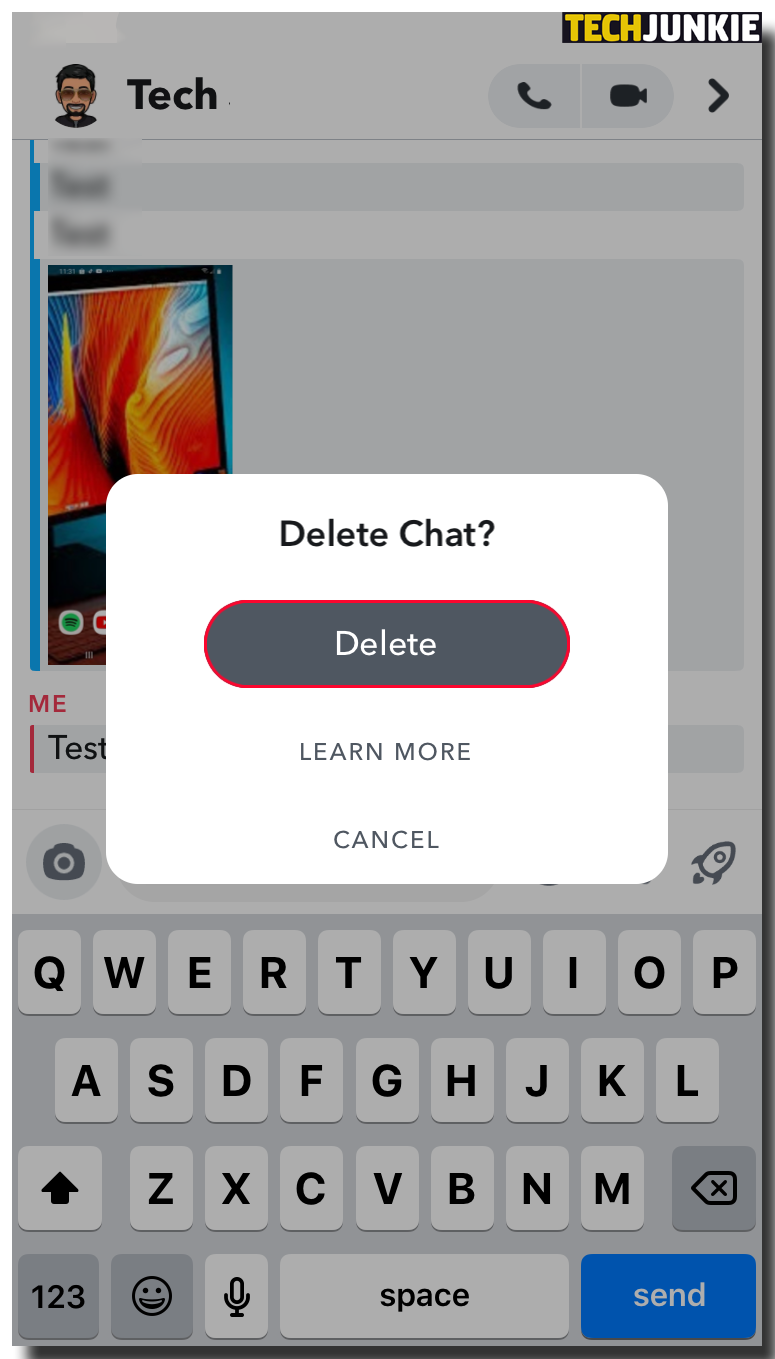
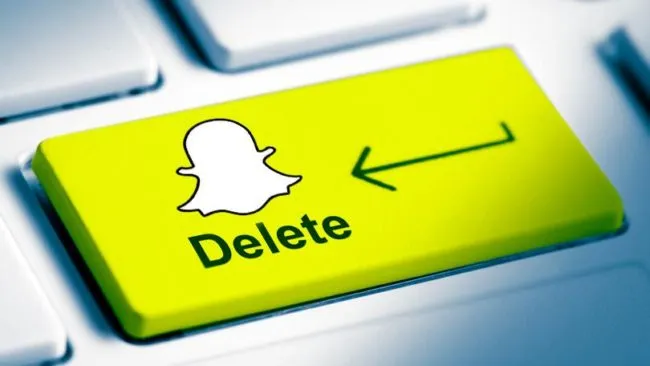
Come eliminare i messaggi salvati su Snapchat a loro insaputa
Uno dei motivi per cui Snapchat è estremamente popolare è che se scegli di eliminare un messaggio salvato, il tuo contatto non riceverà alcuna notifica. Il messaggio semplicemente scomparirà dal thread della chat. Tuttavia, se anche il tuo contatto ha salvato il messaggio, continuerà a comparire nel thread della chat anche se lo hai eliminato dal tuo thread.
Come eliminare definitivamente i messaggi salvati su Snapchat
Se desideri eliminare i messaggi salvati in modo permanente, devi effettuare le seguenti operazioni:
- Premi a lungo il messaggio che desideri eliminare.
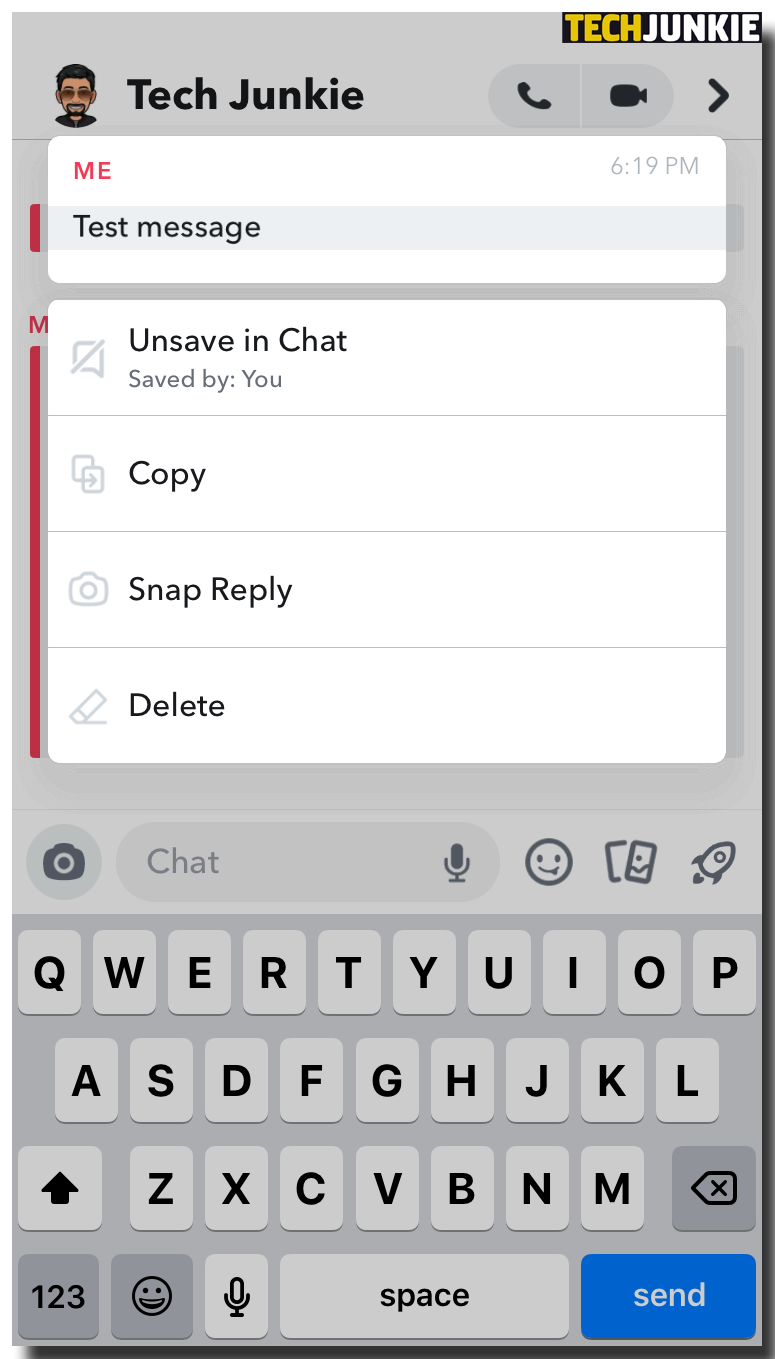
- Tocca "Elimina".
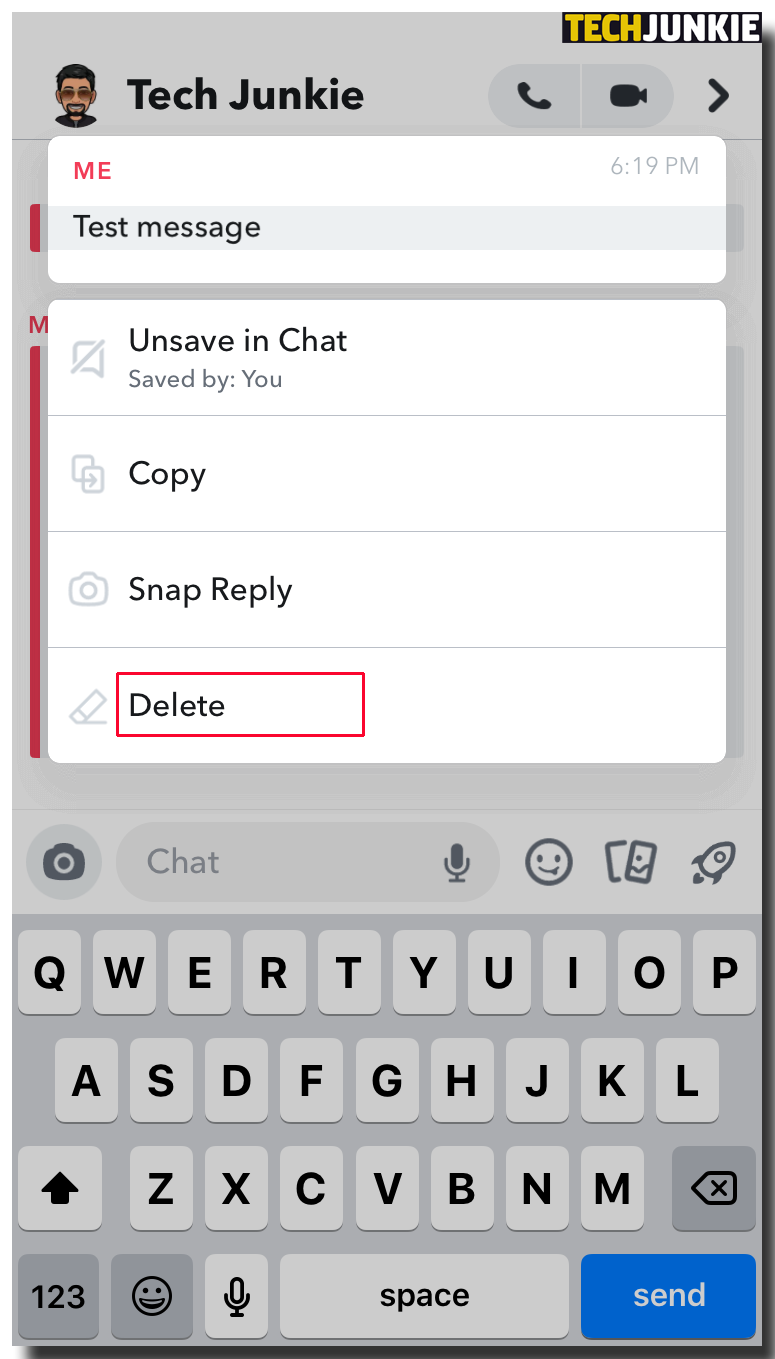
- Conferma la selezione toccando nuovamente "Elimina".
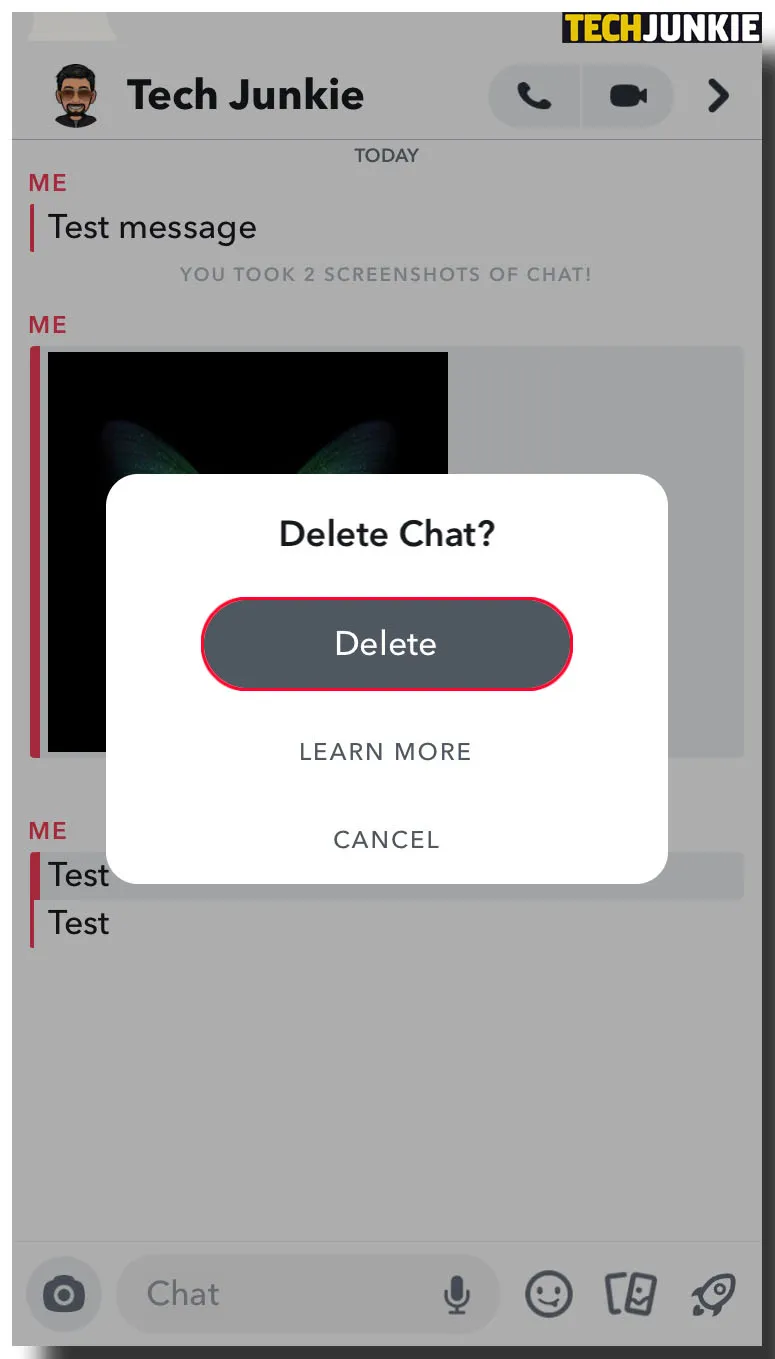
Come eliminare i messaggi evidenziati non salvati su Snapchat
Eliminare i messaggi non salvati non è diverso dall'eliminare quelli che hai salvato. Ecco come:
- Apri Snapchat e vai su "Impostazioni".
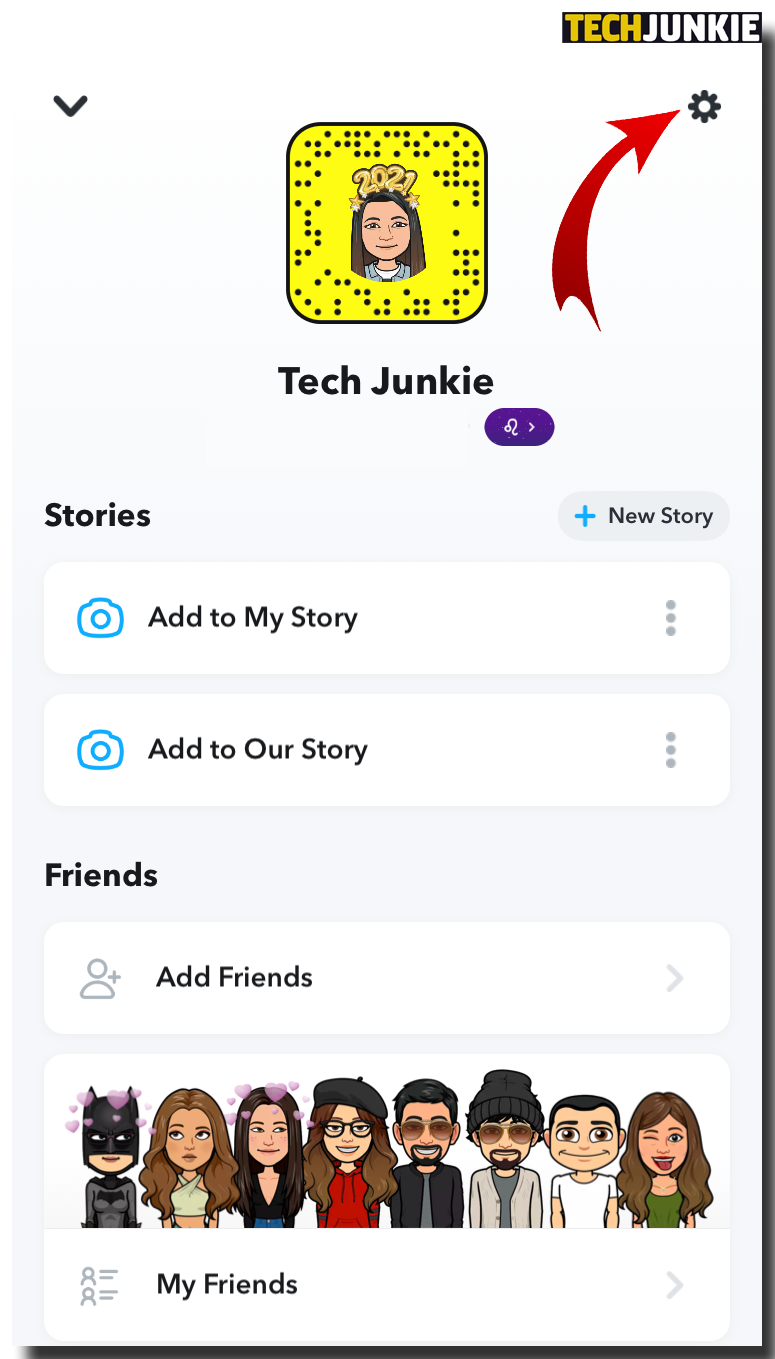
- Tocca "Cancella conversazione".
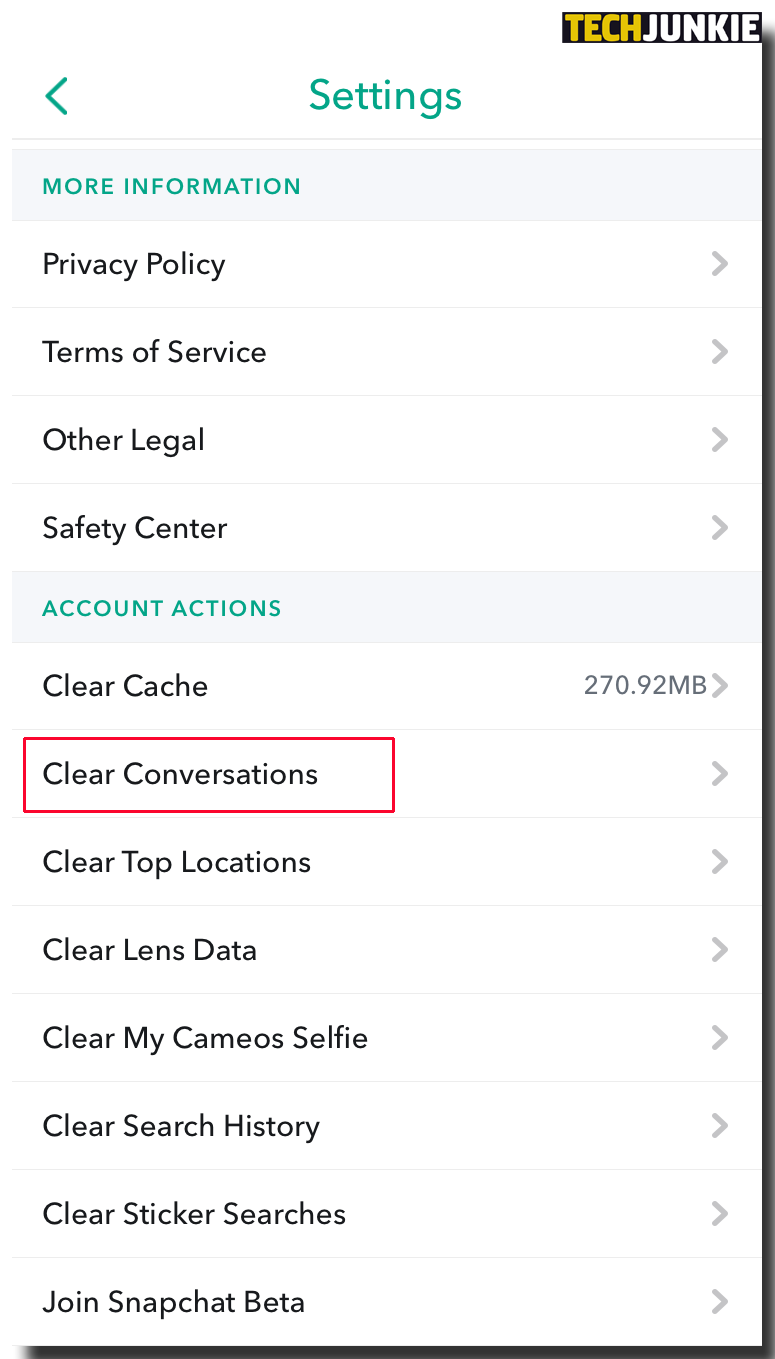
- Per cancellare tutti i messaggi salvati in una conversazione, tocca la "X" accanto ad essa, quindi tocca "Cancella" per confermare la selezione.
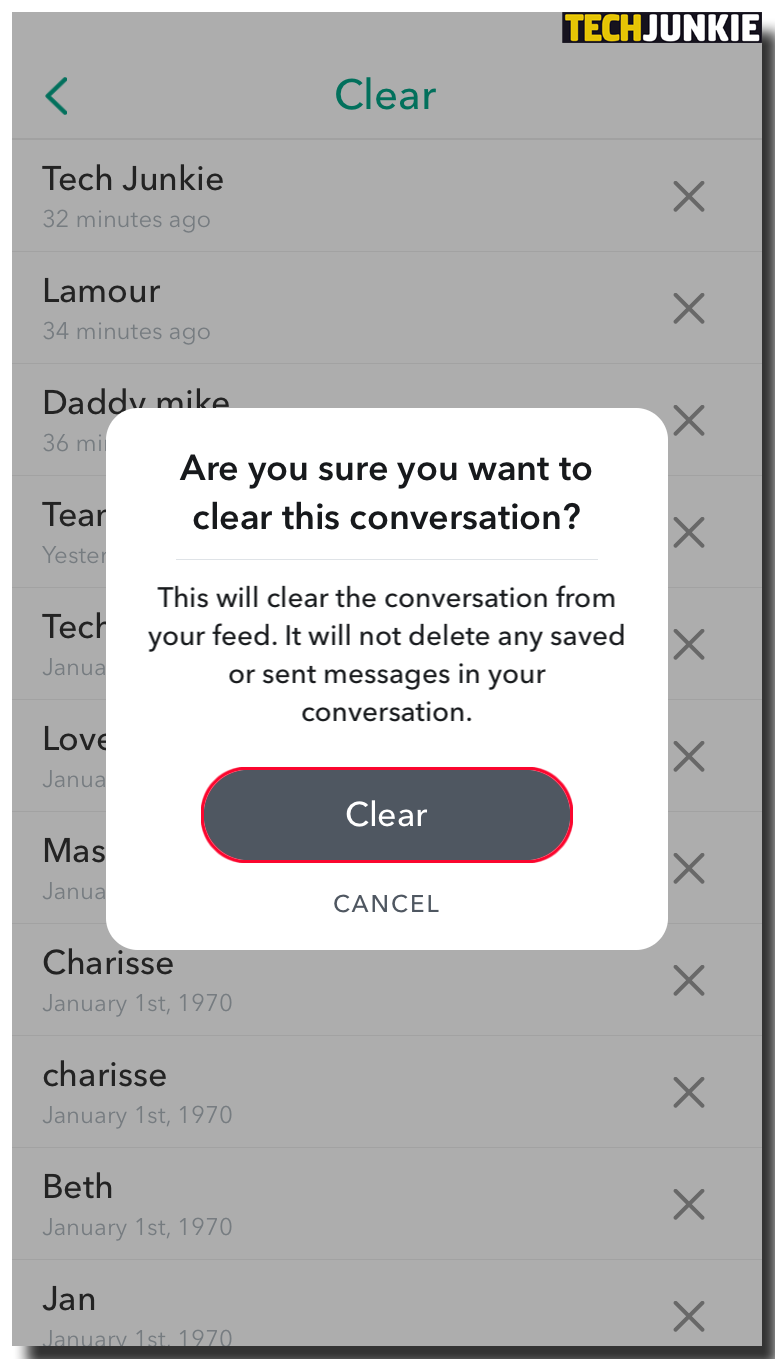
Dopo aver riaperto le chat, le conversazioni cancellate scompariranno senza lasciare traccia.
Come conservare tutti i messaggi Snapchat
Snapchat non offre agli utenti l'opportunità di salvare automaticamente tutti i messaggi. I server Snapchat eliminano i messaggi non appena un messaggio è stato ricevuto e letto. Per conservare tutti i messaggi, devi premere a lungo su ciascuno e quindi toccare "Salva" non appena li ricevi.
Come sapere se qualcuno ha eliminato un messaggio su Snapchat
In una chat uno a uno, non ricevi una notifica quando il tuo contatto elimina un messaggio. Tuttavia, ci sono casi in cui puoi sapere quando un messaggio è stato eliminato:
- Se ricevi una notifica di digitazione senza effettivamente ricevere il messaggio.
- Se ricevi una notifica che qualcuno ha inviato un messaggio ma poi controlla la chat qualche istante dopo e non c'è nessun messaggio.
Domande frequenti aggiuntive
Puoi annullare il salvataggio dei messaggi su Snapchat salvati da qualcun altro?
SÌ. Per fare ciò, premi semplicemente a lungo sul singolo messaggio e seleziona “Non salvare”. Il messaggio non apparirà nelle tue chat una volta riaperta la conversazione.
La cancellazione delle conversazioni su Snapchat elimina i messaggi salvati?
La cancellazione di una chat non elimina i messaggi salvati. Non appena il destinatario ti invia un nuovo messaggio, tutti i messaggi precedentemente salvati riappariranno nella chat.
Snapchat elimina automaticamente le conversazioni?
SÌ. I server Snapchat eliminano i messaggi non appena un messaggio è stato ricevuto e letto.
Parola finale
La funzione "Salva" offre sollievo agli utenti di Snapchat che non sono soddisfatti della decisione iniziale degli sviluppatori di Snapchat di eliminare tutto non appena viene visualizzato. Salvare un messaggio può essere un buon modo per conservare foto, video e messaggi memorabili. Tuttavia, se non hai più bisogno di un elemento salvato, ora sai cosa puoi fare per annullarlo e farlo scomparire definitivamente.
Con quale frequenza annulli il salvataggio dei messaggi su Snapchat?
Fatecelo sapere nella sezione commenti qui sotto.
